INNEHÅLLSFÖRTECKNING
|
|
|
- Lina Solveig Pettersson
- för 9 år sedan
- Visningar:
Transkript
1 INNEHÅLLSFÖRTECKNING 1 SNABBGUIDE 9 2 GRUNDLÄGGANDE FUNKTION 29 3 NAVIGATIONSSYSTEM 63 4 TELEFON LJUDSYSTEM RÖSTSTYRNINGSSYSTEM INFORMATION ANSLUTNA TJÄNSTER YTTRE ÖVERVAKNINGSSYSTEM 315 INDEX :15
2 Inledning INSTRUKTIONSBOK TILL NAVIGATIONSSYSTEMET I denna instruktionsbok beskrivs handhavandet av navigationssystemet. Läs denna instruktionsbok mycket noga så att du använder systemet på rätt sätt. Låt alltid instruktionsboken ligga i bilen. Skärmbilderna i det här dokumentet kan variera från de verkliga skärmbilderna i navigationssystemet beroende på om fuktionerna och/eller ett kontrakt fanns samt tillgängliga kartdata vid tidpunkten när dokumentet skapades. Toyota strävar efter att tillhandahålla en svensk text som är så korrekt som möjligt, men vi friskriver oss från skadeståndsansvar när det gäller eventuella översättningsfel. NAVIGATIONSSYSTEM Navigationssystemet är ett av de mest tekniskt avancerade biltillbehören som någonsin utvecklats. Systemet tar emot satellitsignaler från det globala positioneringssystemet GPS, som drivs av det amerikanska försvarsdepartementet. Med hjälp av dessa signaler och av sensorer i bilen indikerar systemet ditt aktuella läge och hjälper dig finna ditt resmål. Navigationssystemet väljer effektiva färdvägar från den aktuella utgångspunkten till resmålet. Systemet ger dig också vägledning till ett resmål när du inte hittar själv. Systemets kartdatabas är baserad på kartor från AISIN AW, vars informationskälla är NAVTEQ. Resvägarna som beräknas är inte alltid de kortaste eller mest fria från trafikstockningar. Din egen kunskap om lokala förhållanden eller genvägar kan ibland vara snabbare än de beräknade färdvägarna. I navigationssystemets databas finns kategorier för platser av intresse så att du ska kunna välja resmål, som exempelvis restauranger och hotell. Skulle ett resmål inte finnas i databasen kan du mata in en gatuadress eller en större korsning nära målet, så att systemet kan vägleda dig ända fram. Du får vägledning dels genom en kartbild och dels genom röstanvisningar. De talade instruktionerna anger återstående sträcka och vilken sväng du ska ta när du nalkas en korsning. Röstanvisningarna gör att du kan hålla ögonen på vägen. De är inställda så att du ska ha gott om tid för manövrering, filbyten eller för att sakta ner. Observera att alla nuvarande bilnavigationssystem har vissa begränsningar som kan påverka förmågan att fungera till 100 procent. Precisionen av bilens positionering beror på satellitförhållanden, vägnätet, bilens kondition eller på andra omständigheter. Mer uppgifter om begränsningar i systemet finns på sidorna 141 t.o.m :15
3 VIKTIG INFORMATION OM DENNA INSTRUKTIONSBOK I instruktionsboken ser du ibland avsnitt som är märkta på följande sätt. Det innebär att dessa avsnitt av säkerhetsskäl kräver speciell uppmärksamhet. VARNING Varnar för risker som kan medföra personskador om varningstexten ignoreras. Texten talar om vad du ska göra eller inte göra för att undvika eller minska skaderisken för dig själv och andra. OBSERVERA Varnar för risker som kan medföra skador på bilen eller annan utrustning om varningstexten ignoreras. Texten talar om vad du ska göra eller inte göra för att undvika eller minska risken för skador på bilen och dess utrustning. SYMBOLER SOM ANVÄNDS I ILLUSTRATIONERNA Varningsmärke Symbolen med en cirkel med ett snedstreck betyder Gör inte, Låt bli, eller Låt inte detta hända. Förklaring till pilar Indikerar den rörelse (trycka, vrida, etc.) som behövs för att använda strömbrytare eller andra anordningar :15
4 SÅ HÄR ANVÄNDER DU INSTRUKTIONSBOKEN Nr. Namn Beskrivning Beskrivning av handhavande Viktiga funktioner Tillhörande funktioner Information En generell beskrivning av handhavandet. De olika stegen i funktionerna beskrivs. Beskrivning av en viktig funktions underfunktioner. Beskrivning av information som är användbar för föraren :15
5 SÄKERHETSANVISNINGAR Följ nedanstående säkerhetsanvisningar så att du kan använda systemet på säkert sätt. Använt på rätt sätt hjälper navigationssystemet dig nå fram till ditt resmål. Som förare av bilen är det ditt ansvar att bilen framförs på säkert sätt och med hänsyn till passagerarnas säkerhet. Använd inte någon funktion i detta system så att du blir distraherad i din bilkörning. Din första prioritet som förare ska alltid vara att köra bilen på säkert sätt. Var alltid uppmärksam på trafikreglerna under körning. Lär dig hur systemet fungerar och bli ordentligt bekant med det innan du använder det under körning. Läs hela instruktionsboken till navigationssystemet för att vara säker på att du förstår systemet. Låt inga andra personer använda systemet förrän de har läst och förstått anvisningarna i denna instruktionsbok. Med tanke på säkerheten kan vissa funktioner upphöra när du börjar köra. Skärmknappar som inte är tillgängliga dämpas. VARNING Använd alltid navigationssystemet med varsamhet under färd. Bristande uppmärksamhet på vägen och i trafiken kan orsaka en olycka. Se till att du följer trafikreglerna under körning och var observant på vägens skick. Om vägskyltningen har ändrats har vägledningen ibland inte uppdaterats, t.ex. beträffande körriktningen på en enkelriktad gata. Lyssna på röstanvisningarna så mycket som möjligt medan du kör och titta bara snabbt på skärmen när det känns säkert. Förlita dig emellertid inte helt på röstanvisningarna. De ska bara användas som information. Om systemet inte kan fastställa den aktuella positionen korrekt kan vägledningen bli felaktig, för sen eller utan röstanvisningar. Uppgifterna i systemet kan ibland vara ofullständiga. Vägförhållanden, t.ex. begränsad framkomlighet (inga vänstersvängar, avstängda vägar etc.) ändras ofta. Du skall därför först kontrollera att du faktiskt kan följa systemets anvisningar säkert och lagligt innan du följer anvisningarna. Det här systemet kan inte varna för exempelvis säkerheten i ett område, gatornas skick eller tala om vilken hjälp som finns att få i en nödsituation. Kör inte in i områden där du är osäker på säkerheten. Under inga omständigheter ska systemet betraktas som ersättning för förarens personliga omdöme. Systemet får bara användas i områden där det lagligen får användas. Vissa områden kan ha lagar som förbjuder användning av navigationsskärmar nära föraren :15
6 INNEHÅLLSFÖRTECKNING 1 SNABBGUIDE 1. NAVIGATIONSFUNKTIONER...10 ÖVERSIKT KNAPPAR OCH STARTSKÄRM REGISTRERA HEMMAPOSITION REGISTRERA SNABBVAL PROCESSEN: VÄGLEDNING LÄNGS RESVÄGEN STÄLLA IN HEM SOM RESMÅL FUNKTIONSREGISTER...18 NAVIGATIONSSYSTEMETS FUNKTIONSREGISTER SNABBGUIDE KARTSKÄRM SKÄRMEN Meny SKÄRMEN Installation SKÄRMEN Information GRUNDLÄGGANDE FUNKTION 1. GRUNDLÄGGANDE INFORMATION FÖRE ANVÄNDNING...30 INLEDNINGSSKÄRM ANVÄNDA PEKSKÄRMEN SKRIVA IN BOKSTÄVER OCH SIFFROR/ANVÄNDA LISTSKÄRMEN INSTÄLLNING AV SKÄRMEN ANVÄNDA KARTSKÄRMEN INSTALLATION...52 GENERELLA INSTÄLLNINGAR RÖSTINSTÄLLNINGAR NAVIGATIONSSYSTEM 1. SÖKA RESMÅL SNABBGUIDE SÖKA RESMÅL STARTA VÄGLEDNING VÄGLEDNING VÄGLEDNINGSSKÄRM VANLIGA RÖSTMEDDELANDEN AVSTÅND OCH TID TILL RESMÅLET PAUSA OCH ÅTERUPPTA VÄGLEDNING STÄLLA IN RESVÄG VISA PAI*-SYMBOLER FAVORITER INSTÄLLNING AV FAVORITER INSTALLATION NAVIGERINGSINSTÄLLNINGAR INSTÄLLNINGAR FÖR BILEN GPS (GLOBALT POSITIONERINGSSYSTEM) BEGRÄNSNINGAR I NAVIGATIONSSYSTEMET KARTDATABASENS VERSION SAMT OMRÅDESTÄCKNING *: Platser av intresse 6 RAV4_Navi_OM42821E_(EE) :15
7 4 TELEFON 1. ANVÄNDA TELEFONEN SNABBGUIDE TELEFON (HANDSFREE-SYSTEM FÖR MOBILTELEFON) REGISTRERA Bluetooth TELEFON RINGA SAMTAL MED Bluetooth - TELEFON TA EMOT SAMTAL MED Bluetooth TELEFON TALA I Bluetooth TELEFON Bluetooth -FUNKTION FÖR TELEFONMEDDELANDE INSTALLATION TELEFONINSTÄLLNINGAR Bluetooth -INSTÄLLNINGAR LJUDSYSTEM 1. LJUDANLÄGGNINGEN, ANVÄNDNING SNABBGUIDE NÅGRA ALLMÄNNA ANVISNINGAR ANVÄNDA RADION CD-SPELARE SÅ HÄR ANVÄNDS USB-MINNET ANVÄNDA ipod ANVÄNDA Bluetooth LJUDANLÄGGNING FJÄRRKONTROLLER TILL LJUDANLÄGGNINGEN (PÅ RATTEN) RÅD OM LJUDANLÄGGNINGEN INSTALLATION INSTÄLLNINGAR FÖR LJUDANLÄGGNINGEN RÖSTSTYRNINGSSYSTEM 1. RÖSTSTYRNING RÖSTSTYRNINGSSYSTEM RÖSTKOMMANDON INFORMATION 1. INFORMATIONSDISPLAY BRÄNSLEFÖRBRUKNING TRAFIK INSTALLATION TRAFIK- OCH PARKERINGSINSTÄLLNINGAR ANSLUTNA TJÄNSTER 1. ANSLUTNA TJÄNSTER ANSLUTNA TJÄNSTER, ÖVERSIKT INSTÄLLNINGAR SOM KRÄVS FÖR ATT ANVÄNDA TJÄNSTEN ANVÄNDA ANSLUTNA TJÄNSTER INSTALLATION INSTÄLLNINGAR FÖR ONLINE- SÖKNING RAV4_Navi_OM42821E_(EE) :15
8 INNEHÅLLSFÖRTECKNING 9 YTTRE ÖVERVAKNINGSSYSTEM 1. TOYOTA BACKKAMERA TOYOTA BACKKAMERA VINKELRÄT PARKERING (VISNINGSLÄGE FÖR BERÄKNAD KURSLINJE) VINKELRÄT PARKERING (VISNINGSLÄGE FÖR PARKERINGSASSISTANSENS HJÄLPLINJER) FICKPARKERING TOYOTA BACKKAMERA, SÄKERHETSÅTGÄRDER VIKTIGT ATT KÄNNA TILL INDEX ALFABETISKT REGISTER RAV4_Navi_OM42821E_(EE) :15
9 1 SNABBGUIDE NAVIGATIONSFUNKTIONER 1. ÖVERSIKT KNAPPAR OCH STARTSKÄRM REGISTRERA HEMMAPOSITION REGISTRERA SNABBVAL PROCESSEN: VÄGLEDNING LÄNGS RESVÄGEN STÄLLA IN HEM SOM RESMÅL FUNKTIONSREGISTER 1. NAVIGATIONSSYSTEMETS FUNKTIONSREGISTER SNABBGUIDE 1. KARTSKÄRM SKÄRMEN Meny SKÄRMEN Installation SKÄRMEN Information :15
10 1. NAVIGATIONSFUNKTIONER 1. ÖVERSIKT KNAPPAR OCH STARTSKÄRM * :15
11 1. NAVIGATIONSFUNKTIONER Nr. Namn Funktion Sida AUDIO, knapp, sidoskärm NAV, knapp, navigationssidoskärm Tryck på knappen AUDIO eller tryck på den här sidan av skärmen för att visa ljudanläggningsskärmen. Ljudanläggningens sidoskärm kan ändras till skärmen för bränsleförbrukning. (Information om hur man ändrar skärmar, se INSTÄLLNINGAR FÖR STARTSKÄRMEN på sidan 56.) Tryck på knappen NAV eller tryck på den här sidan av skärmen för att visa den aktuella positionen när ett resmål är inställt. Om ett resmål inte är inställt visas skärmen Meny , 22 1 SNABBGUIDE INFO, knapp Tryck för att visa skärmen Information. 26, 280 CAR, knapp Tryck för att visa information om bränsleförbrukning. 278 SETUP, knapp Klimat, skärm Tryck för att visa skärmen Installation. Klimatskärmen kan ställas in på att visas eller vara dold. 24, 37, 52, 59, 129, 135, 175, 198, 262, 285, 295, knapp Tryck för att visa den här skärmen (startskärmen). *: Tryck på knappen Power/Volume och håll den nedtryckt i minst 5 sekunder för att stänga av skärmen och starta om navigationssystemet. Detta kan utföras om responsen från bilmonterade enheter är extremt långsam :15
12 1. NAVIGATIONSFUNKTIONER 2. REGISTRERA HEMMAPOSITION 1 Tryck på knappen NAV, och tryck på Meny om kartskärmen visas. 4 Tryck på Ja. 2 Tryck på Resmål. 5 Du kan söka fram ditt hem på 10 olika sätt (11 om UK har valts). (Se SÖKA RESMÅL på sidan 66.) 3 Tryck på Hem. Om du inte har registrerat en hemadress kan du registrera den genom att trycka på Hem :15
13 1. NAVIGATIONSFUNKTIONER 6 Tryck på Bekrä.. 1 SNABBGUIDE Registreringen av hemmapositionen är klar. Hem kan också registreras med en tryckning på Favorit på skärmen Meny. (Se REGISTRERA HEMMAPOSITION på sidan 108.) Namn, plats, telefonnummer och symbol kan ändras. (Se REDIGERA HEM på sidan 109.) De registrerade platserna kan användas på skärmen Resmål. (Se SÖKA RESMÅL VIA HEMMAPOSITIONEN på sidan 68.) :15
14 1. NAVIGATIONSFUNKTIONER 3. REGISTRERA SNABBVAL 1 Tryck på knappen NAV, och tryck på Meny om kartskärmen visas. 4 Tryck på Ja. 5 Du kan söka snabbval på 10 olika sätt (11 om UK har valts). (Se SÖKA RESMÅL på sidan 66.) 2 Tryck på Resmål. 3 Tryck på en av skärmknapparna för snabbval. Ett snabbval kan ställas in på någon av skärmknapparna för snabbval som inte har använts :15
15 1. NAVIGATIONSFUNKTIONER 6 Tryck på Bekrä.. 1 SNABBGUIDE Registrering av snabbval är klar. Snabbval kan också registreras med en tryckning på Favorit på skärmen Meny. (Se REGISTRERA SNABBVAL på sidan 111.) Namn, plats, telefonnummer och symbol kan ändras. (Se REDIGERA SNABBVAL på sidan 111.) De registrerade platserna kan användas på skärmen Resmål. (Se SÖKA RESMÅL VIA SNABBVAL på sidan 69.) :15
16 1. NAVIGATIONSFUNKTIONER 4. PROCESSEN: VÄGLEDNING LÄNGS RESVÄGEN 1 Tryck på knappen NAV, och tryck på Meny om kartskärmen visas. Sidan 2 4 Tryck på Bekrä.. 2 Tryck på Resmål. Navigationssystemet gör en sökning efter resvägen. 3 Du kan söka fram resmål på 13 olika sätt (14 om UK har valts). (Se SÖKA RESMÅL på sidan 66.) Sidan 1 5 Tryck på Börja och börja köra. Du kan även välja andra resvägar än den som rekommenderas. (Se STARTA VÄG- LEDNING på sidan 85.) Vägledningen till resmålet visas på skärmen och kan höras via röstvägledningen :15
17 1. NAVIGATIONSFUNKTIONER 5. STÄLLA IN HEM SOM RESMÅL 1 Tryck på knappen NAV, och tryck på Meny om kartskärmen visas. 4 Tryck på Bekrä.. 1 SNABBGUIDE Navigationssystemet gör en sökning efter resvägen. 2 Tryck på Resmål. 5 Tryck på Börja och börja köra. 3 Tryck på Hem. Du kan även välja andra resvägar än den som rekommenderas. (Se STARTA VÄGLEDNING på sidan 85.) Vägledningen till resmålet visas på skärmen och kan höras via röstvägledningen. Du kan använda Hem om du har registrerat din hemmaposition. (Information om hur du registrerar hemadressen, se REGISTRERA HEMMAPOSITION på sidan 108.) :15
18 2. FUNKTIONSREGISTER 1. NAVIGATIONSSYSTEMETS FUNKTIONSREGISTER Karta Visa kartor Sida Visa kartskärmen 20 Visa den aktuella positionen 39 Visa omgivningen runt den aktuella positionen 40 Ändra skalan 49 Ändra kartans riktning 50 Visa Platser av intresse 104 Visa beräknad res-/ankomsttid till resmålet 95 Välja kartläget 47 Visa trafikinformation 280 Söka resmål Sida Söka resmålet 66 Ändra sökområdet 66 Välja tangentbordstecken 33 Visa var på kartan det valda resmålet är beläget 85 Vägledning Innan vägledningen startas Sida Ställa in resmålet 85 Visa alternativa resvägar 87 Starta vägledning :15
19 2. FUNKTIONSREGISTER Före eller under vägledning Visa resvägen 85 Sida 1 Lägga till resmål 97 Ändra resväg 100 Visa beräknad res-/ankomsttid till resmålet 95 Under vägledning Sida SNABBGUIDE Pausa vägledning 96 Ställa in volym för vägledning 60 Ta bort resmålet 99 Visa hela resvägskartan 102 Användbara funktioner Favoriter Sida Registrera favoriter 113 Markera symboler på kartan 114 Information Sida Visa bilservice 135 Handsfree-system (för mobiltelefon) Sida Starta Bluetooth 151 Ringa samtal med Bluetooth -telefon 161 Ta emot samtal med Bluetooth -telefon 168 Röststyrning Sida Använda systemet med rösten :15
20 3. SNABBGUIDE 1. KARTSKÄRM Enligt det inställda resmålet söks en resväg automatiskt och röstvägledning, åtföljd av visuell vägledning på skärmen, tillhandahålls. Visa den här skärmen genom att trycka på knappen NAV och på om skärmen Meny visas :15
21 3. SNABBGUIDE Nr. Namn Funktion Sida Symbol för 2D norr uppåt, 2D körriktning uppåt eller 3D körriktning uppåt Gränsvägledning Den här symbolen indikerar att kartriktningen är inställd på norr uppåt eller körriktningen uppåt. Visning av kartbilden med norr uppåt finns endast i 2D-läge. Visning av kartan med körriktningen uppåt finns i 2Doch 3D-lägen. När bilen kör över en landsgräns visas flaggan för det aktuella landet SNABBGUIDE Information om hastighetsbegränsning, symbol Zooma ut, skärmknapp Zooma in, skärmknapp Information om hastighetsbegränsning kan visas. 129 Tryck för att minska kartans skala. 49 Tryck för att förstora kartans skala. 49 Meny Avstånd och tid till resmålet Tryck för att använda funktioner som inställning av ett resmål och registrering av en favorit. Tryck för att visa avståndet, beräknad res- och ankomsttid till resmålet Trafikindikator Symbolen visas när trafikinformation tas emot. 281 GPS, symbol (globalt positioneringssystem) Denna symbol visas så snart systemet tar emot GPS-signaler. 141 Skalindikator Siffran anger kartans skala :15
22 3. SNABBGUIDE 2. SKÄRMEN Meny Den här skärmen används för funktioner som t.ex. ställa in resmål och registrera favoriter. Tryck på knappen NAV, och tryck på Meny om kartskärmen visas, för att visa skärmen Meny :15
23 3. SNABBGUIDE Nr. Namn Funktion Sida Resmål En av 13 (14 om UK har valts) olika metoder kan användas för att söka ett resmål Kartkonfiguration Alla kartkonfigurationer går att välja. 47 Visa PAI Favorit Tryck för att ställa in så att platser av intresse visas på skärmen. Tryck för att göra ändringar av Favorit, Hem, Snabbval och Område att undvika, etc SNABBGUIDE Spara aktuell position Kartdata Resväg Tryck för att registrera den aktuella positionen eller markörens position som en favorit. Tryck för att visa information om kartdatabasens version och täckningsområde. Tryck för att ändra resvägar och/eller resmål. Dessutom kan funktionerna resvägsöversikt och resvägssökning användas Pausa vägledning eller Återuppta vägledning Tryck för att pausa eller återuppta vägledning :15
24 3. SNABBGUIDE 3. SKÄRMEN Installation Du kan ställa in de funktioner som visas på skärmen Inställningar. Tryck på knappen Installation för att visa skärmen Installation :15
25 3. SNABBGUIDE Nr. Namn Funktion Sida Generell Tryck för att ändra valt språk, ljudinställningar, inställningar för automatisk skärmväxling, etc Röst Tryck för att ställa in röstvägledning. 59 Navigering Tryck för att komma till sidan där inställningar kan göras av medelhastighet, visat skärminnehåll, PAI-kategorier, etc. 129 SNABBGUIDE Bildskärm Fordon Info Audio Bluetooth* Telefon Tryck för att justera skärmarnas kontrast och ljusstyrka, stänga av bildskärmen, etc. Tryck för att ställa in informationen om bilen, t.ex. information om underhåll. Tryck för att ställa in information om trafik, trafikprognoser och parkering. Tryck för att göra inställningar av ljud, radio och ipod. Tryck för att göra inställningar av Bluetooth -telefoner och Bluetooth -ljudenheter. Tryck för att göra inställningar av telefonljud, telefonbok och meddelanden, etc , *: Bluetooth är ett registrerat varumärke som tillhör Bluetooth SIG, Inc :15
26 3. SNABBGUIDE 4. SKÄRMEN Information Den här skärmen kan användas till att visa information om trafik, trafikprognoser och om parkeringsplatser. Tryck på knappen INFO för att visa skärmen Information :15
27 3. SNABBGUIDE Nr. Namn Funktion Sida Trafikinformation Trafikprognos Med användning av RDS-TMC*-station som baseras på FM-sändningar eller TPEG*-information som tas emot, kan trafikhändelser nära den aktuella positionen eller markörpositionen visas som en lista. Med användning av TPEG*-information som tas emot, kan trafikprognoser för området kring den aktuella positionen, eller markörens position, ses SNABBGUIDE Parkeringsinformation Informationsleverantörens logotyp Med användning av TPEG*-information som tas emot, kan platsen och lediga parkeringsplatser kontrolleras. Parkeringsplatsen kan även ställas in som resmål. Visas när TPEG*-information tas emot. 283 *: Kan endast användas vid mottagning av RDS-TMC eller TPEG (Transport Protocol Experts Group). Beroende på land eller område är mottagning av RDS-TMC och TPEG-information eventuellt inte möjlig :15
28 3. SNABBGUIDE :15
29 2 GRUNDLÄGGANDE FUNKTION 1 1 GRUNDLÄGGANDE INFORMATION FÖRE ANVÄNDNING 1. INLEDNINGSSKÄRM ANVÄNDA PEKSKÄRMEN SKRIVA IN BOKSTÄVER OCH SIFFROR/ANVÄNDA LISTSKÄRMEN INSTÄLLNING AV SKÄRMEN JUSTERING AV SKÄRMINSTÄLLNING ANVÄNDA KARTSKÄRMEN VISNING AV AKTUELL POSITION RULLA SKÄRMBILDEN VÄXLA MELLAN KARTKONFIGURATIONER KARTANS SKALOR KARTANS RIKTNING OCH LÄGET 3D-KARTA STANDARDSYMBOLER PÅ KARTAN INSTALLATION 1. GENERELLA INSTÄLLNINGAR SKÄRMAR FÖR GENERELLA INSTÄLLNINGAR RÖSTINSTÄLLNINGAR SKÄRM FÖR RÖSTINSTÄLLNINGAR För fordon sålda utanför Europa gäller det att vissa funktioner inte kan hanteras under körning :44
30 1. GRUNDLÄGGANDE INFORMATION FÖRE ANVÄNDNING 1. INLEDNINGSSKÄRM 1 När startkontakten ENGINE START STOP är i radioläge eller i tändningsläge visas inledningsskärmen, varpå systemet startar. (Modeller med elektroniskt låsoch startsystem) När startkontakten är i läge ACC eller ON visas startsidan, varpå systemet startar. (Modeller utan elektroniskt låsoch startsystem) VARNING Om navigationssystemet startas på en annan skärm än startskärmen och kartskärmen, visas skärmen VARNING när skärmen ändras till startskärmen första gången efter att den startats. INFORMATION OM UNDERHÅLL Systemet påminner användaren när det är dags att byta vissa reservdelar eller komponenter och visar information om återförsäljare (om sådana finns registrerade) på skärmen. När bilen uppnår en förinställd körsträcka eller ett förinställt datum för schemalagt underhåll visas skärmen Information när navigationssystemet startar. Ansätt alltid parkeringsbromsen när du stannar bilen medan motorn är igång. Skärmen VARNING visas efter några sekunder. Efter cirka 5 sekunder växlar automatiskt skärmen VARNING till kartskärmen. (Om du trycker på en annan knapp än visas funktionens motsvarande skärm.) Skärmen stängs av om du inte använder den inom några sekunder. För att undvika att denna skärm visas igen, tryck på Visa ej denna info igen.. För att registrera underhållsinformation, se UNDERHÅLL på sidan :15
31 1. GRUNDLÄGGANDE INFORMATION FÖRE ANVÄNDNING 2. ANVÄNDA PEKSKÄRMEN Systemet sköts huvudsakligen via knapparna på bildskärmen. (De benämns skärmknappar i denna handbok.) När du trycker på en skärmknapp hörs en ljudsignal. (För inställning av ljudsignalen, se sidan 52.) OBSERVERA Tryck lätt på skärmknapparna med fingret för att undvika skador på skärmen. Använd inte kulspetspenna eller annan penna, fingernagel, ett pekdon och/eller hårda föremål eftersom sådana kommer att skada skärmen. Använd inget annat än fingret att trycka med. Använd en mjuk och torr trasa runt fingret när du torkar av pekskärmen. Använd inga kemiska rengöringsmedel när du rengör pekskärmen eftersom de kan skada skärmen. Var också försiktig så att du inte trycker för hårt på skärmen. INFORMATION Om systemet inte reagerar när du trycker på en skärmknapp tar du bort fingret och försöker igen. Det går inte att trycka på skärmknappar som är nedtonade. Tryck stadigt på knapparna på pekskärmen med fingret när du använder pekskärmen. Om kondensation ansamlas innanför pekskärmen kan det ibland vara svårt att använda displayen på rätt sätt. Låt i så fall skärmen vara och använd inte pekskärmen förrän kondensationen försvinner. Bilden kan bli mörkare och rörliga bilder kan bli en aning förvrängda när bildskärmen är kall. Vid extremt kallt väder kan det hända att kartbilden inte visas, eller att data som registreras av en användare raderas. Skärmknapparna kan också verka trögare när du trycker på dem. Om du tittar på skärmen genom polariserade solglasögon, kan ett regnbågsmönster synas på skärmen på grund av skärmens optiska egenskaper. Om detta är störande bör du använda skärmen utan polariserade solglasögon. 2 GRUNDLÄGGANDE FUNKTION :15
32 1. GRUNDLÄGGANDE INFORMATION FÖRE ANVÄNDNING 3. SKRIVA IN BOKSTÄVER OCH SIFFROR/ANVÄNDA LISTSKÄRMEN Använd skärmen för att skriva in bokstäver och siffror när du söker efter en adress eller ett namn. ÄNDRA TYP AV TECKEN OCH TANGENTBORD 1 Tryck på. SKRIVA IN BOKSTÄVER OCH SIFFROR 1 Tryck direkt på knapparna för att ange bokstäver eller siffror. 2 Tryck på önskat tecken och tangentbord och tryck på OK. :Tryck för att radera ett tecken. Håll nedtryckt för att fortsätta radera tecken. På vissa skärmar kan du skriva in bokstäver med stora och små bokstäver. Utför varje inställning enligt metoden som beskrivs på följande sidor. Symbol Funktion Tryck för att skriva små bokstäver. Tryck för att skriva stora bokstäver :15
33 1. GRUNDLÄGGANDE INFORMATION FÖRE ANVÄNDNING VÄLJA TANGENTBORDSTECKEN typ A Z, eller tecken kan väljas. 1 Tryck på. 2 2 Tryck på önskat tecken. A Z -typ INFORMATION Beroende på hur data skrivs in går det eventuellt inte att byta tangentbordstecken. ANGE SPECIALTECKEN 1 Tryck på. 2 Tryck på. GRUNDLÄGGANDE FUNKTION typ 3 Tryck direkt på specialtecknen för att ange specialtecken. : Tryck för att radera ett specialtecken. Tryck och håll nedtryckt för att radera flera specialtecken :15
34 1. GRUNDLÄGGANDE INFORMATION FÖRE ANVÄNDNING ANGE SIFFROR OCH SYMBOLER 1 Tryck på. 2 Tryck på 0 9-%. VÄLJA TANGENTBORDSTYP Tangentbordstypen kan ändras. 1 Tryck på. 2 Tryck på önskad tangentbordstyp. 3 Tryck direkt på knapparna för att ange siffror eller symboler. ABCDE -typ : Tryck för att radera en siffra eller symbol. Håll knappen nedtryckt för att fortsätta radera siffror och/eller symboler., : Tryck för att visa andra symboler. QWERTY -typ AZERTY -typ :15
35 1. GRUNDLÄGGANDE INFORMATION FÖRE ANVÄNDNING VISA LISTAN 1 Tryck på Lista för att söka en adress eller ett namn. ANVÄNDA LISTSKÄRMEN När en lista visas använder du lämplig skärmknapp för att rulla igenom listan. 2 Matchande poster i databasen visas även om du har angett en ofullständig adress eller ett ofullständigt namn. Listan visas automatiskt om det maximala antalet tecken anges eller om antalet matchande poster är högst 5. Symbol Funktion Tryck för att gå till nästa eller föregående sida. Tryck på eller och håll nedtryckt för att rulla igenom den visade listan. GRUNDLÄGGANDE FUNKTION Detta indikerar den visade skärmens position. INFORMATION Antalet matchande namn visas till höger på skärmen. Om antalet matchande poster är fler än visas på skärmen. Om visas till höger om ett namn är namnet för långt för utrymmet. Tryck på för att rulla bilden till slutet av namnet. Tryck på för att rulla bilden till början av namnet :15
36 1. GRUNDLÄGGANDE INFORMATION FÖRE ANVÄNDNING SORTERA Du kan ändra ordningen på posterna i listan som visas på skärmen. 1 Touch Sortera. VISA GRUPPLISTAN Det går att visa endast önskade gruppposter på listan över favoriter. 1 Tryck på Grupplista. 2 Tryck på önskade sorteringskriterier. Listan över favoriter som är registrerade i den valda gruppen visas nu. Alla grupper : Tryck för att stänga de visade posterna och visa alla grupper. 2 Välj önskad grupp. Skärmknapp Körsträcka Datum Kategori Ikon Namn Utrymme Funktion Tryck för att sortera i avståndsordning från bilens aktuella position. Tryck för att sortera i datumordning. Tryck för att sortera i kategoriordning. Tryck för att sortera i ikonordning. Tryck för att sortera i namnordning. Tryck för att sortera parkeringsplatser från den som har flest lediga platser :15
37 1. GRUNDLÄGGANDE INFORMATION FÖRE ANVÄNDNING 4. INSTÄLLNING AV SKÄRMEN Skärmens kontrast och ljusstyrka samt bilden som kameran visar kan justeras. Displayen kan även stängas av och/eller ändras till dagsljusläge eller mörkerläge. JUSTERING AV SKÄRMINSTÄLLNING JUSTERING AV SKÄRMVISNING OCH KAMERAINSTÄLLNING 1 Tryck på knappen SETUP. Justera skärmvisningen Kamera : Tryck för att justera bilden som kameran visar. Justera bilden som kameran visar 2 GRUNDLÄGGANDE FUNKTION Karta-Meny : Tryck för att återgå till inställningarna för skärmvisningen. 2 Tryck på Bildskärm :15
38 1. GRUNDLÄGGANDE INFORMATION FÖRE ANVÄNDNING INSTÄLLNING AV KONTRAST OCH LJUSSTYRKA Du kan ställa in skärmens kontrast och ljusstyrka enligt rådande ljusförhållanden. Bildskärmen kan också stängas av. 1 Tryck på eller för att välja önskad funktion ( Kontrast eller Ljusstyrka ). 3 Tryck på OK när du har justerat skärmen. Tryck på Skärm av för att stänga av skärmen. För att återgå till skärmen, tryck på valfri knapp. Nu visas önskad skärm. BYTA MELLAN DAGSLJUSLÄGE OCH MÖRKERLÄGE Skärmen växlar mellan dagsljus- och mörkerläge beroende på strålkastarinställningen. 1 Skärmen kan visas i dagsljusläge även om strålkastarna är påslagna, om du trycker på Dagsljusläge för kontroll av ljusstyrka och kontrast. 2 Tryck på önskad skärmknapp för att justera kontrasten och ljusstyrkan. Skärmknapp Kontrast + Kontrast Ljusstyrka + Ljusstyrka Funktion Tryck för att förstärka kontrasterna på skärmen. Tryck för att försvaga kontrasterna på skärmen. Tryck för att öka ljusstyrkan på skärmen. Tryck för att minska ljusstyrkan på skärmen. INFORMATION Om skärmen är inställd på dagsljusläge och strålkastarna är påslagna, memorerar systemet detta även om motorn är avstängd :15
39 1. GRUNDLÄGGANDE INFORMATION FÖRE ANVÄNDNING 5. ANVÄNDA KARTSKÄRMEN VISNING AV AKTUELL POSITION Tryck på knappen NAV, och tryck på om skärmen Meny visas för att visa bilens aktuella position. Skärmen visar bilens aktuella position och en karta över det omgivande området. Markeringen för bilens aktuella position ( ) visas mitt på eller längst ner i mitten av kartskärmen. Ett gatunamn visas längst ner på skärmen, beroende på vilken skala som kartan visas i ( ). Information om hur du kan korrigera bilens aktuella position manuellt finns på sidan 132. INFORMATION Under körning är markeringen av bilens aktuella position fast på skärmbilden, det är kartan som rör sig. Den aktuella positionen visas automatiskt när bilen tar emot signaler från det globala positioneringssystemet GPS. Om den aktuella positionen inte stämmer korrigeras den automatiskt när bilen tar emot signaler från GPS. Om batteriet har varit urkopplat eller om bilen är ny kan den aktuella positionen vara felaktig. Så snart systemet tar emot GPS-signaler visas en korrekt aktuell position. 2 GRUNDLÄGGANDE FUNKTION :15
40 1. GRUNDLÄGGANDE INFORMATION FÖRE ANVÄNDNING RULLA SKÄRMBILDEN När du trycker på valfri punkt på kartan flyttas den platsen in mot skärmens mitt och indikeras av markören ( ). När du har rullat skärmen är den valda platsen kvar i mitten av kartan tills du aktiverar en annan funktion. Markeringen av bilens aktuella position fortsätter att röra sig längs resvägen och kan försvinna från skärmen. När trycks in, återgår symbolen för bilens aktuella position till skärmens mitt och kartan rör sig när du kör längs resvägen. När du rullar kartan kan markeringen av bilens aktuella position försvinna från skärmen. Tryck på för att visa bilens aktuella position på kartskärmen. Om du vill titta på en annan plats på kartan än bilens aktuella position kan du flytta den önskade platsen till kartans mitt genom att använda rullningsfunktionen. Om du trycker med fingret på kartskärmen och håller det kvar kommer kartskärmen att fortsätta rullas tills du tar bort ditt finger. Namnet på den gata, ort eller motsvarande, som du trycker på, visas längst ner på skärmen, beroende på vilken skala som kartan visas i ( ). Avståndet från den aktuella positionen till visas också ( ). STÄLLA IN MARKÖRENS POSITION SOM RESMÅL En specifik punkt på kartan kan ställas in som ett resmål med rullningsfunktionen. 1 Tryck på Bekrä.. Skärmbilden ändras och visar var på kartan det valda resmålet finns samt vägpreferensen. (Se STARTA VÄGLEDNING på sidan 85.) :15
41 1. GRUNDLÄGGANDE INFORMATION FÖRE ANVÄNDNING REGISTRERA MARKÖRENS POSITION SOM FAVORIT Det är lättare att hitta en viss plats igen om du registrerar den som en favorit. 1 Tryck på Spara. REGISTRERA MARKÖRENS POSITION SOM ETT OMRÅDE ATT UNDVIKA En specifik punkt på kartan kan ställas in som ett område att undvika med rullningsfunktionen. 2 2 Den här skärmen visas. 1 Tryck på Undvik. 2 Tryck på eller för att ändra storleken på området som ska undvikas. GRUNDLÄGGANDE FUNKTION Den registrerade platsen visas med symbolen på kartan. Information om hur du byter symbol eller ändrar namn finns på sidan REDI- GERA FAVORITER på sidan Tryck på OK. INFORMATION Du kan registrera högst 500 favoriter. Om du försöker registrera fler än 500 favoriter visas ett felmeddelande :15
42 1. GRUNDLÄGGANDE INFORMATION FÖRE ANVÄNDNING INFORMATION Om ett resmål anges i ett område som ska undvikas, eller om resvägen inte kan utformas utan att passera genom ett område som ska undvikas, kan en resväg visas som går igenom ett område som ska undvikas. Max. 10 punkter kan registreras som områden att undvika. Om det redan finns tio registrerade platser visas följande meddelande: Kan ej lägga till fler platser. Ta bort en/flera platser och utför åtgärden igen.. INFORMATION OM PLATSER AV INTRESSE (PAI) När markören är placerad på en PAIsymbol visas namnet och Info överst på skärmen. 1 Tryck på Info. VISA INFORMATION OM SYMBOLEN SOM ANGER VAR MARKÖREN FINNS 2 Information som t.ex. namn, adress, position och telefonnummer visas. Placera markören på en symbol om du vill visa information om symbolen :15
43 1. GRUNDLÄGGANDE INFORMATION FÖRE ANVÄNDNING Om du trycker på Bekrä. ställs markörens läge in som ett resmål. Om det redan finns ett inställt resmål visas Lägg till och Ersätt. Lägg till : Tryck och lägg till ett resmål. Ersätt : Tryck för att ta bort befintliga resmål och ställa in ett nytt. Tryck på Spara för att registrera denna PAI om en favorit. (Se REGISTRERA FAVORITER på sidan 113.) Om du trycker på kan det registrerade telefonnumret ringas upp. Den önskade PAI:n kan visas på kartskärmen. (Se VISA PAI-SYMBOLER på sidan 104.) INFORMATION OM FAVORIT Om markören är placerad på en favoritsymbol visas namnet och Info överst på skärmen. 1 Tryck på Info. 2 Information som t.ex. namn, adress, position och telefonnummer visas. 2 GRUNDLÄGGANDE FUNKTION :15
44 1. GRUNDLÄGGANDE INFORMATION FÖRE ANVÄNDNING Om du trycker på Bekrä. ställs markörens läge in som ett resmål. Om det redan finns ett inställt resmål visas Lägg till och Ersätt. Lägg till : Tryck och lägg till ett resmål. Ersätt : Tryck för att ta bort befintliga resmål och ställa in ett nytt. Tryck på Redigera för att redigera en favorit. (Se REDIGERA FAVORITER på sidan 114.) Om du vill ta bort en favorit trycker du på Ta bort. Om du trycker på kan det registrerade telefonnumret ringas upp. Om detaljerad information om en favorit eller bilder är registrerade i navigationssystemet, tryck på Detalj för att se informationen. INFORMATION OM RESMÅL När markören är placerad på en resmålssymbol visas namnet och Info överst på skärmen. 1 Tryck på Info. 2 Information som t.ex. namn, adress, position och telefonnummer visas. Kommentar : Tryck för att se detaljerad information om favoriten. Bild : Tryck för att se detaljerad information om favoritbilder. Tryck på Ta bort för att radera ett resmål. Om du trycker på kan det registrerade telefonnumret ringas upp :15
45 1. GRUNDLÄGGANDE INFORMATION FÖRE ANVÄNDNING TRAFIKINFORMATION När markören pekar på en trafikinformationssymbol medan mottagning sker av en trafikstation och Info visas. 1 Tryck på Info. 2 Trafikinformationen visas nu på skärmen. INFORMATION Även om ingen trafikinformation tas emot för tillfället visas trafikinformation och Info en stund efter att trafikinformationen har tagits emot. INFORMATION OM TRAFIKPROG- NOSER Om markören pekar på en symbol för trafikprognosinformation medan mottagning sker av en trafikstation visas trafikinformationen samt Info. 1 Tryck på Info. 2 GRUNDLÄGGANDE FUNKTION För att visa detaljerad trafikinformation, tryck på Detalj. 2 Trafikprognosen visas nu på skärmen :15
46 1. GRUNDLÄGGANDE INFORMATION FÖRE ANVÄNDNING INFORMATION Även om ingen trafikprognos tas emot för tillfället visas trafikprognosinformation och Info en stund efter att trafikprognosen har tagits emot. PARKERINGSINFORMATION När markören är placerad på en parkeringssymbol visas namnet och Info överst på skärmen. 1 Tryck på Info. Om du trycker på Bekrä. ställs markörens läge in som ett resmål. Om det redan finns ett inställt resmål visas Lägg till och Ersätt. Lägg till : Tryck och lägg till ett resmål. Ersätt : Tryck för att ta bort befintliga resmål och ställa in ett nytt. Om du trycker på kan det registrerade telefonnumret ringas upp. Tryck på Karta för att visa en kartbild kring parkeringssymbolen. Tryck på Detalj för att visa detaljerad parkeringsinformation. 2 Information som t.ex. namn, adress, position och telefonnummer visas :15
47 1. GRUNDLÄGGANDE INFORMATION FÖRE ANVÄNDNING VÄXLA MELLAN KARTKONFIGURATIONER Beroende på omständigheterna kan vissa konfigurationsknappar på skärmen inte väljas. Du kan välja valfri skärmkonfiguration. Skärmknapp Funktion 1 Tryck på knappen NAV, och på Meny om kartskärmen visas. 2 Tryck på Kartkonfiguration. Enskild karta Dubbel karta Kompass Svänglista Pil Tryck för att visa en enskild kartskärm. (Se sidan 48.) Tryck för att visa en dubbel kartskärm. (Se sidan 48.) Tryck för att visa skärmen för kompassläget. (Se sidan 49.) Visa skärmen med en lista över svängar. (Se sidan 91.) Tryck för att visa pilskärmen. (Se sidan 91.) 2 GRUNDLÄGGANDE FUNKTION Korsning Tryck för att visa skärmen med korsningsvägledning och vägledningsskärmen över motorvägar. (Se sidan 90.) 3 Tryck på skärmknapparna för att välja önskad konfiguration. Motorväg Tryck för att visa information om motorväg. (Se sidan 89.) :15
48 1. GRUNDLÄGGANDE INFORMATION FÖRE ANVÄNDNING KONFIGURERINGAR AV SKÄRMAR EN KARTA Det här är den vanliga kartskärmen. REDIGERA HÖGER KARTA Kartan till höger kan redigeras om du trycker på vilken punkt som helst på kartan till höger. 1 Tryck på önskad skärmknapp. En karta visas på skärmen. Följande kan utföras på denna skärm: När du är på en annan skärm och trycker på Enskild karta visas skärmen med en enskild karta. TVÅ KARTOR Kartskärmen kan delas i två delar. Nr. Funktion Ändra kartans riktning Visa PAI-symboler Visa trafikinformation (se sidan 280.) Ändra kartans skala 2 Tryck på OK när du är klar med redigeringen. Skärmbilden återgår till bilden med två kartor. Två kartor visas på skärmen. Kartan till vänster är huvudkartan. När du är på en annan skärm och trycker på Dubbel karta visas skärmen med två kartor :15
49 1. GRUNDLÄGGANDE INFORMATION FÖRE ANVÄNDNING KOMPASS Bilens aktuella position anges med hjälp av en kompass i stället för en karta. KARTANS SKALOR 1 Tryck på eller om du vill ändra kartans skala. 2 På skärmen visas information om resmålet och bilens aktuella position, samt en kompass. När du är på en annan skärm och trycker på Kompass visas kompasskärmen. Skalan och indikatorn längst ned på skärmen visar menyn för kartskalan. Skalan löper från 50 m till 500 km. Tryck på eller för att fortsätta ändra kartskärmens skala. Du kan ändra visningen av kartans skala genom att trycka direkt på skalstickan. GRUNDLÄGGANDE FUNKTION INFORMATION Resmålsmarkeringen visas i riktning mot resmålet. Kontrollera longitud- och latitudkoordinaterna samt kompassen under körning för att försäkra dig om att din bil kör i rätt riktning mot resmålet. Om bilen skulle köra utanför området som täcks av systemet växlar vägledningsskärmen till kompasskärmen. INFORMATION Kartans skala visas under symbolen Norr uppåt eller Färdriktningen uppåt längst upp till vänster på skärmen. När kartans skala är som störst vid 500 km visas inte. När kartans skala är som minst vid 50 m visas inte :15
50 1. GRUNDLÄGGANDE INFORMATION FÖRE ANVÄNDNING KARTANS RIKTNING OCH LÄGET 3D-KARTA Kartans riktning kan ändras mellan 2D norr uppåt, 2D färdriktning uppåt och 3D färdriktning uppåt genom att du trycker på riktningssymbolen som visas överst till vänster på skärmen. 1 Tryck på, eller. Norr uppåt : Norr uppåt, symbol Oavsett i vilket väderstreck bilen färdas är norr alltid uppåt. : Färdriktning uppåt, symbol (I läge 2D-karta.) Riktningen som bilen färdas i är alltid uppåt. En röd pil indikerar norr. : Färdriktning uppåt, symbol (I läge 3D-karta.) Riktningen som bilen färdas i är alltid uppåt. En röd pil indikerar norr. I läge 3D-karta är endast kartan med färdriktningen uppåt tillgänglig. Färdriktningen uppåt 3D-skärm :15
51 1. GRUNDLÄGGANDE INFORMATION FÖRE ANVÄNDNING STANDARDSYMBOLER PÅ KARTAN Symbol Beskrivning Ort med > 1 miljon invånare 2 Ort med miljon invånare Ort med invånare Ort med invånare Ort med invånare GRUNDLÄGGANDE FUNKTION Ort med invånare Ort med < invånare Park/Monument Golfbana Flygplats Sjukhus/Klinik Butikscentrum Universitet/Högskola :15
52 2. INSTALLATION 1. GENERELLA INSTÄLLNINGAR Inställningar kan göras för val av språk, driftsljud etc. 1 Tryck på knappen SETUP. SKÄRMAR FÖR GENERELLA INSTÄLLNINGAR 2 Tryck på Generell. På den här skärmen kan följande funktioner utföras: 3 Tryck på de funktioner som ska ställas in. 4 Tryck på OK. Nr. Funktion Tryck för att ändra tidszonen och välj På eller Av för sommartid. (Se INSTÄLLNING AV SYSTEMTID på sidan 53.) Tryck för att ändra språk. (Se VÄLJA SPRÅK på sidan 55.) Tryck för att ändra språk för röstigenkänning. (Se VÄLJA SPRÅK FÖR RÖSTIGENKÄNNING på sidan 55.) :15
53 2. INSTALLATION Nr. Funktion INSTÄLLNING AV SYSTEMTID Tryck för att ändra inställningar för startskärmen. (Se INSTÄLLNING- AR FÖR STARTSKÄRMEN på sidan 56.) Tryck för att sätta på/stänga av ljudsignalen: På eller Av. Tryck för att ställa in automatiska skärmändringar På eller Av. Om du väljer På återgår ljudanläggningsskärmen automatiskt till föregående visad skärm (till exempel kartskärmen) om du inte har använt skärmen på 20 sekunder. Tryck för att ändra färgen på skärmknappen. (Se VÄLJA KNAPPFÄRG på sidan 56.) Tryck för att ändra enheten för avstånd. (Se MÅTTENHET på sidan 57.) Tryck för att ta bort personliga data. (Se TA BORT PERSONLIGA DA- TA på sidan 57.) Tryck för att uppdatera programversioner. Kontakta din Toyota-återförsäljare för ytterligare information. Används för att ändra tidszoner samt inställningen på/av av sommartid. 1 Tryck på knappen SETUP. 2 Tryck på Generell på skärmen Installation. 3 Tryck på Systemtid. 4 Tryck på de funktioner som ska ställas in. 2 GRUNDLÄGGANDE FUNKTION På den här skärmen kan följande funktioner utföras: Nr. Funktion Tryck för att ändra tidszon. (Se TIDSZON på sidan 54.) Tryck för att välja På eller Av för sommartid. 5 Tryck på OK :15
54 2. INSTALLATION TIDSZON En tidszon kan väljas och GMT kan ställas in. Om du trycker på Annat kan zonen justeras manuellt. Tryck på + eller för att justera tidszonen och tryck därefter på OK. 1 Tryck på knappen SETUP. 2 Tryck på Generell på skärmen Installation. 3 Tryck på Systemtid på skärmen Generella inställningar. 4 Tryck på Tidszon. 6 Tryck på OK. 5 Välj önskad tidszon :15
55 2. INSTALLATION VÄLJA SPRÅK Språket kan ändras. 1 Tryck på knappen SETUP. 2 Tryck på Generell på skärmen Installation. 3 Tryck på Språk. 4 Tryck på önskad skärmknapp. VÄLJA SPRÅK FÖR RÖSTIGENKÄNNING Språket för röstigenkänning kan ändras. 1 Tryck på knappen SETUP. 2 Tryck på Generell på skärmen Installation. 3 Tryck på Språk för röstigenkänn.. 4 Tryck på önskad skärmknapp. 2 GRUNDLÄGGANDE FUNKTION Föregående skärm visas nu. 5 Tryck på OK. Ett meddelande som bekräftar detta visas. Tryck på Ja för att avsluta inställningarna och återgå till skärmen Generella inställningar. 5 Tryck på OK :15
56 2. INSTALLATION INSTÄLLNINGAR FÖR STARTSKÄRMEN Växling mellan skärmarna för ljudanläggningen och bränsleförbrukning samt visning av klimatskärmen kan ställas in på På eller Av. 1 Tryck på knappen SETUP. VÄLJA KNAPPFÄRG Färgen på skärmknapparna kan ändras. 1 Tryck på knappen SETUP. 2 Tryck på Generell på skärmen Installation. 3 Tryck på Knappfärg. 2 Tryck på Generell på skärmen Installation. 3 Tryck på Startskärm. 4 Tryck på önskad färg till skärmknapp. Startskärmen kan också nås om du trycker på knappen. 4 Tryck på de funktioner som ska ställas in. Föregående skärm visas nu. 5 Tryck på OK. 5 Tryck på OK :15
57 2. INSTALLATION MÅTTENHET Avståndsenheten kan ändras. 1 Tryck på knappen SETUP. 2 Tryck på Generell på skärmen Installation. TA BORT PERSONLIGA DATA 1 Tryck på knappen SETUP. 2 Tryck på Generell på skärmen Installation. 3 Tryck på Ta bort personliga data. 2 3 Tryck på Måttenhet. 4 Tryck på km eller mile. 4 Tryck på Ta bort. GRUNDLÄGGANDE FUNKTION 5 Tryck på OK. 5 Tryck på Ja. Den här funktionen är endast tillgänglig på engelska. För att ändra språk, se VÄLJA SPRÅK på sidan :15
58 2. INSTALLATION Följande personliga data kan tas bort eller återställas till standardinställningarna: Villkor för underhåll Inställningen Av för information om underhåll Favoriter Inställningar av lösenord för att säkehetskopiera favoriter Områden att undvika Tidigare platser Vägledning Resvägssökning Telefonboksuppgifter Samtalshistorik Uppgifter om snabbnummer Bluetooth telefondata Inställningar av telefonljud Inställningar av telefondisplay Inställningar av meddelanden Ljudinställningar Bluetooth, inställning av ljudanläggning Inställningar för sökmotorer INFORMATION Denna funktion kan inte användas under körning :15
59 2. INSTALLATION 2. RÖSTINSTÄLLNINGAR Röstvägledning, etc., kan ställas in. 1 Tryck på knappen SETUP. SKÄRM FÖR RÖSTINSTÄLLNINGAR 2 2 Tryck på Röst. På den här skärmen kan följande funktioner utföras: Nr. Funktion Du kan ställa in ljudvolymen för röstvägledningen, eller stänga av den. (Se RÖSTVOLYM på sidan 60.) GRUNDLÄGGANDE FUNKTION 3 Tryck på de funktioner som ska ställas in. Röstvägledningen kan ställas in på På eller Av. Den här inställningen kan även ändras på skärmen Shortcuts. (Se sidan 268.) Röstvägledning medan ljudanläggningen används kan ställas in på På eller Av. Röstvägledning under vägledning kan ställas in på På eller Av. För att nollställa alla inställningar, tryck på Standard. 4 Tryck på OK :15
60 2. INSTALLATION RÖSTVOLYM Du kan ställa in ljudvolymen för röstvägledningen, eller stänga av den. 1 Tryck på knappen SETUP. 2 Tryck på Röst på skärmen Installation. 3 Välj önskad nivå genom att trycka på lämpligt nummer. Om du inte behöver röstvägledning kan du inaktivera funktionen genom att trycka på Av. 4 Tryck på OK :15
61 2. INSTALLATION 2 GRUNDLÄGGANDE FUNKTION :15
62 1 SÖKA RESMÅL 2 VÄGLEDNING 1. SNABBGUIDE SÖKA RESMÅL...66 VÄLJA SÖKOMRÅDE SÖKA RESMÅL VIA HEMMAPOSITIONEN SÖKA RESMÅL VIA SNABBVAL SÖKA RESMÅL VIA Adress SÖKA RESMÅL VIA PAI* SÖKA RESMÅL VIA Karta SÖKA RESMÅL VIA Favorit SÖKA RESMÅL VIA Tidigare SÖKA RESMÅL VIA Korsning SÖKA RESMÅL VIA Motorvägspåfart/-avfart SÖKA RESMÅL VIA Koordinater SÖKA RESMÅL VIA Telefonnummer SÖKA RESMÅL VIA PAI* nära markören SÖKA RESMÅL VIA Postnummer UK STARTA VÄGLEDNING VÄGLEDNINGSSKÄRM VANLIGA RÖSTMEDDELANDEN AVSTÅND OCH TID TILL RESMÅLET PAUSA OCH ÅTERUPPTA VÄGLEDNING PAUSA VÄGLEDNING ÅTERUPPTA VÄGLEDNING STÄLLA IN RESVÄG LÄGGA TILL RESMÅL OMORDNA RESMÅL TA BORT RESMÅL SÖKVILLKOR INSTÄLLNING AV AVVIKANDE RESVÄG VÄGPREFERENS ÖVERBLICK RESVÄG RESVÄGSSÖKNING VISA PAI*-SYMBOLER VÄLJA VILKA PAI*-SYMBOLER SOM SKA VISAS :44
63 3 NAVIGATIONSSYSTEM 1 3 FAVORITER 1. INSTÄLLNING AV FAVORITER STÄLLA IN Hem STÄLLA IN Snabbval STÄLLA IN Favoriter STÄLLA IN Område att undvika TA BORT TIDIGARE RESMÅL SÄKERHETSKOPIERING TILL USB-MINNE KOPIERA FRÅN USB-MINNE GPS (GLOBALT POSITIONERINGSSYSTEM) 1. BEGRÄNSNINGAR I NAVIGATIONSSYSTEMET KARTDATABASENS VERSION SAMT OMRÅDESTÄCKNING KARTINFORMATION INSTALLATION 1. NAVIGERINGS- INSTÄLLNINGAR SKÄRMAR FÖR NAVIGERINGSINSTÄLLNINGAR INSTÄLLNINGAR FÖR BILEN UNDERHÅLL FORDONSANPASSNING För fordon sålda utanför Europa gäller det att vissa funktioner inte kan hanteras under körning. *: Platser av intresse :44
64 1. SÖKA RESMÅL 1. SNABBGUIDE Du kan söka efter resmål på skärmen Resmål. Tryck på knappen NAV, och tryck på Meny om kartskärmen visas, för att visa skärmen Meny. Tryck sedan på Resmål för att visa skärmen Resmål. Nr. Namn Funktion Sida Adress PAI Sökning online Tidigare Tryck för att ange en gatuadress och gatunummer med respektive bokstavs-/siffertangent. Du kan välja en av de många PAI (platser av intresse) som redan är lagrade i systemets databas. Navigationssystemet kan använda en sökmotor på Internet för att ställa in ett resmål med hjälp av senaste uppdaterade informationen. Tryck för att välja ett resmål från något av de 100 tidigare inställda resmålen och från tidigare startpunkt
65 1. SÖKA RESMÅL Nr. Namn Funktion Sida Favorit Tryck för att välja önskad plats från registrerade favoriter. (För att registrera favoriter, se RE- GISTRERA FAVORITER på sidan 113.) 77 Karta Tryck för att kunna ställa in ett resmål genom att ange en punkt på kartskärmen. 76 Korsning Tryck för att ange namnen på två korsande gator. Funktionen är användbar när endast omgivningen och inte en specifik adress är känd Motorväg påf./avf. Postnummer UK Sökområde, skärmknapp PAI nära markör Tryck för att ange namnet på påfarten till eller avfarten från en motorväg. Resmål i Storbritannien kan sökas genom att ett postnummer anges. För att ändra sökområdet. 66 Tryck för att ställa in resmålet genom val av en sökpunkt och en PAI-kategori NAVIGATIONSSYSTEM Snabbval, skärmknapp Hem Tryck för att välja ett av 5 snabbval som resmål. För att kunna använda den här funktionen måste du ställa in snabbval på snabbvalsknapparna. (För att registrera Snabbval, se REGISTRERA SNABBVAL på sidan 111.) Tryck för att välja din personliga hemadress utan att du behöver ange adressen varje gång. Om du inte har registrerat en hemadress visas ett meddelande och inställningsskärmen visas automatiskt. (Information om hur du registrerar hemadressen, se RE- GISTRERA HEMMAPOSITION på sidan 108.) Koordinater Tryck för att ange koordinater för latitud och longitud. 80 Telefonnr. Tryck för att ange ett resmål med ett telefonnummer
Inledning. Du beställer kartuppdateringar direkt från www.toyota-mapupdates.eu
 Inledning Tack för att du har köpt navigationssystemet. Läs denna instruktionsbok mycket noga så att du använder systemet på rätt sätt. Låt alltid instruktionsboken ligga i bilen. Navigationssystemet är
Inledning Tack för att du har köpt navigationssystemet. Läs denna instruktionsbok mycket noga så att du använder systemet på rätt sätt. Låt alltid instruktionsboken ligga i bilen. Navigationssystemet är
Viktig information om denna instruktionsbok. Säkerhetsanvisningar VARNING OBSERVERA INFORMATION
 Inledning Den här instruktionsboken innehåller en beskrivning av navigationssystemet. Läs denna instruktionsbok mycket noga så att du använder systemet på rätt sätt. Låt alltid instruktionsboken ligga
Inledning Den här instruktionsboken innehåller en beskrivning av navigationssystemet. Läs denna instruktionsbok mycket noga så att du använder systemet på rätt sätt. Låt alltid instruktionsboken ligga
INNEHÅLLSFÖRTECKNING 1 SNABBGUIDE 9 2 GRUNDLÄGGANDE FUNKTION 29 3 NAVIGATIONSSYSTEM 63 4 TELEFON LJUDANLÄGGNING RÖSTSTYRNING 263
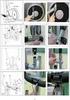 PRIUS+_NAVI_SE.book Page 1 Thursday, April 26, 2012 5:23 PM INNEHÅLLSFÖRTECKNING 1 SNABBGUIDE 9 2 GRUNDLÄGGANDE FUNKTION 29 3 NAVIGATIONSSYSTEM 63 4 TELEFON 147 5 LJUDANLÄGGNING 207 6 RÖSTSTYRNING 263
PRIUS+_NAVI_SE.book Page 1 Thursday, April 26, 2012 5:23 PM INNEHÅLLSFÖRTECKNING 1 SNABBGUIDE 9 2 GRUNDLÄGGANDE FUNKTION 29 3 NAVIGATIONSSYSTEM 63 4 TELEFON 147 5 LJUDANLÄGGNING 207 6 RÖSTSTYRNING 263
1. Ställa in ett resmål och söka efter en resväg
 1. Ställa in ett resmål och söka efter en resväg Inställning av sökvillkor för resväg och resmål eller tillägg av nya resvägar måste slutföras för att en resvägssökning för vägledning till ett särskilt
1. Ställa in ett resmål och söka efter en resväg Inställning av sökvillkor för resväg och resmål eller tillägg av nya resvägar måste slutföras för att en resvägssökning för vägledning till ett särskilt
1. Använda denna bruksanvisning
 1. Använda denna bruksanvisning Sektionsrubrik Ett nummer och en rubrik finns för varje sektion. Avsnittsrubrik Varje avsnitt har en rubrik. Åtgärdsnamn Varje åtgärd har ett namn. Specifikt åtgärdsnamn
1. Använda denna bruksanvisning Sektionsrubrik Ett nummer och en rubrik finns för varje sektion. Avsnittsrubrik Varje avsnitt har en rubrik. Åtgärdsnamn Varje åtgärd har ett namn. Specifikt åtgärdsnamn
Viktig information om denna instruktionsbok. Säkerhetsanvisningar VARNING OBSERVERA INFORMATION
 Inledning Tack för att du har köpt navigationssystemet. Läs denna instruktionsbok mycket noga så att du använder systemet på rätt sätt. Låt alltid instruktionsboken ligga i bilen. Navigationssystemet är
Inledning Tack för att du har köpt navigationssystemet. Läs denna instruktionsbok mycket noga så att du använder systemet på rätt sätt. Låt alltid instruktionsboken ligga i bilen. Navigationssystemet är
Varning och Försiktighet
 Skyltarna Varning och Försiktighet som visas nedan, finns med i bruksanvisningen och på enheten. De visar säker och korrekt hantering av produkten, så att personskador på dig eller andra undviks, och så
Skyltarna Varning och Försiktighet som visas nedan, finns med i bruksanvisningen och på enheten. De visar säker och korrekt hantering av produkten, så att personskador på dig eller andra undviks, och så
E 2010 TOYOTA MOTOR CORPORATION
 Inledning Tack för att du har köpt navigationssystemet. Läs denna instruktionsbok mycket noga så att du använder systemet på rätt sätt. Låt alltid instruktionsboken ligga i bilen. Navigationssystemet är
Inledning Tack för att du har köpt navigationssystemet. Läs denna instruktionsbok mycket noga så att du använder systemet på rätt sätt. Låt alltid instruktionsboken ligga i bilen. Navigationssystemet är
SENSUS Web edition. Infotainment guide VÄLKOMMEN TILL SENSUS INFOTAINMENT
 Infotainment guide SENSUS Web edition VÄLKOMMEN TILL SENSUS INFOTAINMENT Den här bilagan är avsedd att ge en kortfattad överblick över de vanligaste funktionerna i Sensus Infotainment och hjälpa dig att
Infotainment guide SENSUS Web edition VÄLKOMMEN TILL SENSUS INFOTAINMENT Den här bilagan är avsedd att ge en kortfattad överblick över de vanligaste funktionerna i Sensus Infotainment och hjälpa dig att
1. Vad är platsregistrering?
 1. Vad är platsregistrering? Du kan registrera platser på kartan, t.ex. ditt hem, favoritplatser och snabbvalsplatser, som favoriter. Upp till 106 platser, inklusive 1 hem och 5 snabbvalsplatser, kan registreras.
1. Vad är platsregistrering? Du kan registrera platser på kartan, t.ex. ditt hem, favoritplatser och snabbvalsplatser, som favoriter. Upp till 106 platser, inklusive 1 hem och 5 snabbvalsplatser, kan registreras.
Telenor Navigation. Användarhandbok. Telenor Navigation version 1.11.3
 Telenor Navigation Användarhandbok Telenor Navigation version 1.11.3 Innehåll HUVUDMENY 3 SÖK ADRESS 3 SÖK PERSON, SÖK FÖRETAG 3 SÖK I NÄRHETEN 3 FAVORITER 3 KARTA 3 TJÄNSTER 4 DESTINATIONSINFORMATION
Telenor Navigation Användarhandbok Telenor Navigation version 1.11.3 Innehåll HUVUDMENY 3 SÖK ADRESS 3 SÖK PERSON, SÖK FÖRETAG 3 SÖK I NÄRHETEN 3 FAVORITER 3 KARTA 3 TJÄNSTER 4 DESTINATIONSINFORMATION
Användarhandbok HERE Drive
 Användarhandbok HERE Drive Utgåva 1.0 SV HERE Drive HERE Drive vägleder dig till ditt mål med röststyrd vägbeskrivning som tar dig genom varje sväng. Du kan: Hitta rätt väg i ditt land eller region med
Användarhandbok HERE Drive Utgåva 1.0 SV HERE Drive HERE Drive vägleder dig till ditt mål med röststyrd vägbeskrivning som tar dig genom varje sväng. Du kan: Hitta rätt väg i ditt land eller region med
Telenor Navigation. Användarhandbok. Telenor Navigation version 2.0
 Telenor Navigation Användarhandbok Telenor Navigation version 2.0 INNEHÅLLSFÖRTECKNING 1. INTRODUKTION 3 2. GRUNDLÄGGANDE STRUKTUR OCH FUNKTIONALITET 4 2.1 GRUNDLÄGGANDE STRUKTUR 4 2.2 GRUNDLÄGGANDE FUNKTIONALITET
Telenor Navigation Användarhandbok Telenor Navigation version 2.0 INNEHÅLLSFÖRTECKNING 1. INTRODUKTION 3 2. GRUNDLÄGGANDE STRUKTUR OCH FUNKTIONALITET 4 2.1 GRUNDLÄGGANDE STRUKTUR 4 2.2 GRUNDLÄGGANDE FUNKTIONALITET
TELIA NAVIGATOR ANVÄNDARHANDBOK. Telia Navigator version 2.0
 TELIA NAVIGATOR ANVÄNDARHANDBOK Telia Navigator version 2.0 INNEHÅLLSFÖRTECKNING 1. INTRODUKTION 3 2. GRUNDLÄGGANDE STRUKTUR OCH FUNKTIONALITET 4 2.1 GRUNDLÄGGANDE STRUKTUR 4 2.2 GRUNDLÄGGANDE FUNKTIONALITET
TELIA NAVIGATOR ANVÄNDARHANDBOK Telia Navigator version 2.0 INNEHÅLLSFÖRTECKNING 1. INTRODUKTION 3 2. GRUNDLÄGGANDE STRUKTUR OCH FUNKTIONALITET 4 2.1 GRUNDLÄGGANDE STRUKTUR 4 2.2 GRUNDLÄGGANDE FUNKTIONALITET
LEICA MOJOMINI MANUAL FÄLTGUIDE
 LEICA MOJOMINI MANUAL FÄLTGUIDE Oderup 9267, 24297 Hörby, 0415-40025, info@datalogisk.se Montering mojomini Allmänt Denna instruktion beskriver kortfattat installation av mojomini. Smart AG antennen Smart
LEICA MOJOMINI MANUAL FÄLTGUIDE Oderup 9267, 24297 Hörby, 0415-40025, info@datalogisk.se Montering mojomini Allmänt Denna instruktion beskriver kortfattat installation av mojomini. Smart AG antennen Smart
1 SNABBGUIDE 13 2 LJUDANLÄGGNING 27 4 INSTÄLLNING 113 5 NAVIGATIONSSYSTEM 149 6 APPLIKATION 221
 1 SNABBGUIDE 13 2 LJUDANLÄGGNING 27 3 Bluetooth HANDSFREE-SYSTEM 79 4 INSTÄLLNING 113 5 NAVIGATIONSSYSTEM 149 6 APPLIKATION 221 SAKREGISTER 251 Om följande utrustning, se bilens ägarhandbok. Bränsleförbrukning
1 SNABBGUIDE 13 2 LJUDANLÄGGNING 27 3 Bluetooth HANDSFREE-SYSTEM 79 4 INSTÄLLNING 113 5 NAVIGATIONSSYSTEM 149 6 APPLIKATION 221 SAKREGISTER 251 Om följande utrustning, se bilens ägarhandbok. Bränsleförbrukning
Lathund. 10. Planera en rutt mellan två adresser 11. Träna på en rutt hemma 12. Lyssna på instruktioner under guidning
 Lathund I denna lathund ges några praktiska steg för steg anvisningar på hur du kan komma igång med användningen av TeDuco. Förutom då du guidas utmed rutt eller tränar på en rutt hemma använder du upp
Lathund I denna lathund ges några praktiska steg för steg anvisningar på hur du kan komma igång med användningen av TeDuco. Förutom då du guidas utmed rutt eller tränar på en rutt hemma använder du upp
TELIA NAVIGATOR ANVÄNDARHANDBOK. Telia Navigator version 1.12
 TELIA NAVIGATOR ANVÄNDARHANDBOK Telia Navigator version 1.12 Innehåll HUVUDMENY 3 SÖK ADRESS 3 SÖK PERSON, SÖK FÖRETAG 3 SÖK I NÄRHETEN 3 FAVORITER 3 KARTA 3 TJÄNSTER 5 DESTINATIONSINFORMATION 6 NAVIGATION
TELIA NAVIGATOR ANVÄNDARHANDBOK Telia Navigator version 1.12 Innehåll HUVUDMENY 3 SÖK ADRESS 3 SÖK PERSON, SÖK FÖRETAG 3 SÖK I NÄRHETEN 3 FAVORITER 3 KARTA 3 TJÄNSTER 5 DESTINATIONSINFORMATION 6 NAVIGATION
GPS NAVIGATION SYSTEM QUICK START USER MANUAL
 GPS NAVIGATION SYSTEM QUICK START USER MANUAL SWEDISH Komma igång När du använder navigationsprogramvaran första gången kommer en startinställningsprocess att startas automatiskt. Gör så här: Välj programspråk.
GPS NAVIGATION SYSTEM QUICK START USER MANUAL SWEDISH Komma igång När du använder navigationsprogramvaran första gången kommer en startinställningsprocess att startas automatiskt. Gör så här: Välj programspråk.
Leica mojo3d start första gången
 Leica mojo3d start första gången Generellt Denna instruktion visar hur du kommer igång med Leica mojo3d första gången. För mer detaljerade instruktioner se Leica mojo3d användarmanual. Beroende på version
Leica mojo3d start första gången Generellt Denna instruktion visar hur du kommer igång med Leica mojo3d första gången. För mer detaljerade instruktioner se Leica mojo3d användarmanual. Beroende på version
Kortfattad användarhandbok
 Kortfattad användarhandbok TANDBERG MXP-system - Svenska Programvaruversion F1 D13624.04 June 2006 Detta dokument får inte kopieras vare sig i sin helhet eller i utdrag utan skriftligt godkännande från:
Kortfattad användarhandbok TANDBERG MXP-system - Svenska Programvaruversion F1 D13624.04 June 2006 Detta dokument får inte kopieras vare sig i sin helhet eller i utdrag utan skriftligt godkännande från:
1 SNABBGUIDE 13 2 LJUDANLÄGGNING 27 4 RÖSTSTYRNINGSSYSTEM 119 5 INSTÄLLNING 125 6 YTTRE ÖVERVAKNINGSSYSTEM 161 7 NAVIGATIONSSYSTEM 179
 1 SNABBGUIDE 13 2 LJUDANLÄGGNING 27 3 Bluetooth HANDSFREE-SYSTEM 81 4 RÖSTSTYRNINGSSYSTEM 119 5 INSTÄLLNING 125 6 YTTRE ÖVERVAKNINGSSYSTEM 161 7 NAVIGATIONSSYSTEM 179 8 APPLIKATION 251 SAKREGISTER 283
1 SNABBGUIDE 13 2 LJUDANLÄGGNING 27 3 Bluetooth HANDSFREE-SYSTEM 81 4 RÖSTSTYRNINGSSYSTEM 119 5 INSTÄLLNING 125 6 YTTRE ÖVERVAKNINGSSYSTEM 161 7 NAVIGATIONSSYSTEM 179 8 APPLIKATION 251 SAKREGISTER 283
DIN SURFPLATTA FÖR KONGRESSEN HUR MAN GÅR TILLVÄGA
 DIN SURFPLATTA FÖR KONGRESSEN HUR MAN GÅR TILLVÄGA Hur sätter jag på min surfplatta: Strömbrytaren är placerad på kanten av surfplattan, strömbrytaren känns igen på denna symbol skärmen tänds. Tryck och
DIN SURFPLATTA FÖR KONGRESSEN HUR MAN GÅR TILLVÄGA Hur sätter jag på min surfplatta: Strömbrytaren är placerad på kanten av surfplattan, strömbrytaren känns igen på denna symbol skärmen tänds. Tryck och
Dakota 10 och 20 snabbstartshandbok
 Dakota 10 och 20 snabbstartshandbok I guiden Viktig säkerhets- och produktinformation, som medföljer i produktförpackningen, finns det viktig information och produktvarningar. Dakota-enheter drivs av två
Dakota 10 och 20 snabbstartshandbok I guiden Viktig säkerhets- och produktinformation, som medföljer i produktförpackningen, finns det viktig information och produktvarningar. Dakota-enheter drivs av två
nüvi snabbstartshandbok
 nüvi 510 snabbstartshandbok Viktig information I guiden Viktig säkerhets- och produktinformation som medföljer i produktförpackningen finns viktig information om säker hantering av produkten och annat.
nüvi 510 snabbstartshandbok Viktig information I guiden Viktig säkerhets- och produktinformation som medföljer i produktförpackningen finns viktig information om säker hantering av produkten och annat.
E-BOT del 2 20150120
 E-BOT del 2 20150120 2 Innehållsförteckning 7 Avancerade funktioner... 4 7.1 Inställningar för färglägen... 4 7.1.1 Ställa in färglägena... 4 8 Inställningar... 6 8.1 Använda hörlurar... 6 8.2 Återställning...
E-BOT del 2 20150120 2 Innehållsförteckning 7 Avancerade funktioner... 4 7.1 Inställningar för färglägen... 4 7.1.1 Ställa in färglägena... 4 8 Inställningar... 6 8.1 Använda hörlurar... 6 8.2 Återställning...
Din manual TOMTOM GO 910 http://sv.yourpdfguides.com/dref/528213
 Du kan läsa rekommendationerna i instruktionsboken, den tekniska specifikationen eller installationsanvisningarna för TOMTOM GO 910. Du hittar svar på alla dina frågor i instruktionsbok (information, specifikationer,
Du kan läsa rekommendationerna i instruktionsboken, den tekniska specifikationen eller installationsanvisningarna för TOMTOM GO 910. Du hittar svar på alla dina frågor i instruktionsbok (information, specifikationer,
BeoCom 2. Komma igång
 BeoCom 2 Komma igång Innan du börjar Denna handledning innehåller anvisningar om hur du installerar och använder luren BeoCom 2 med en BeoLine-bas. Du kan även använda luren med andra baser, t.ex. en BeoCom
BeoCom 2 Komma igång Innan du börjar Denna handledning innehåller anvisningar om hur du installerar och använder luren BeoCom 2 med en BeoLine-bas. Du kan även använda luren med andra baser, t.ex. en BeoCom
1. Menyskärmar och listor
 1. Menyskärmar och listor Menyskärm Tryck på NAVI MENU för att visa menyskärmen. Följande kan göras från menyskärmen. Tryck på symbolen för den önskade funktionen för att aktivera den. Symbol (pekknapp)
1. Menyskärmar och listor Menyskärm Tryck på NAVI MENU för att visa menyskärmen. Följande kan göras från menyskärmen. Tryck på symbolen för den önskade funktionen för att aktivera den. Symbol (pekknapp)
TELIA NAVIGATOR ANVÄNDARMANUAL. Telia Navigator version 3.6
 TELIA NAVIGATOR ANVÄNDARMANUAL Telia Navigator version 3.6 INNEHÅLL 1. INTRODUKTION 3 2. STRUKTUR OCH FUNKTIONALITET 4 2.1 ANVÄNDARGRÄNSSNITT 4 2.2 APPLIKATIONSÖVERSIKT 5 3. HUVUDMENY 6 3.1 SÖK 6 3.2 FAVORITER
TELIA NAVIGATOR ANVÄNDARMANUAL Telia Navigator version 3.6 INNEHÅLL 1. INTRODUKTION 3 2. STRUKTUR OCH FUNKTIONALITET 4 2.1 ANVÄNDARGRÄNSSNITT 4 2.2 APPLIKATIONSÖVERSIKT 5 3. HUVUDMENY 6 3.1 SÖK 6 3.2 FAVORITER
Din manual TOMTOM ECLIPSE II AVN4429 http://sv.yourpdfguides.com/dref/2738762
 Du kan läsa rekommendationerna i instruktionsboken, den tekniska specifikationen eller installationsanvisningarna för TOMTOM ECLIPSE II AVN4429. Du hittar svar på alla dina frågor i instruktionsbok (information,
Du kan läsa rekommendationerna i instruktionsboken, den tekniska specifikationen eller installationsanvisningarna för TOMTOM ECLIPSE II AVN4429. Du hittar svar på alla dina frågor i instruktionsbok (information,
Användarmanual. Navigation
 Användarmanual Navigation Tryckfakta Informationen i detta dokument kan ändras utan förvarning. Denna användarmanual eller någon del av den får inte utan skriftligt tillstånd från Clarion reproduceras
Användarmanual Navigation Tryckfakta Informationen i detta dokument kan ändras utan förvarning. Denna användarmanual eller någon del av den får inte utan skriftligt tillstånd från Clarion reproduceras
Resledaren Användarguide iphone Innehåll
 Resledaren Användarguide iphone Innehåll Planera Ny Resa... 3 Visa Mina Resor... 13 Ta bort sparad resa... 14 Ändra planerad resa... 15 Påminnelser... 15 Under Resan... 17 Inaktivera Pågående Resa... 20
Resledaren Användarguide iphone Innehåll Planera Ny Resa... 3 Visa Mina Resor... 13 Ta bort sparad resa... 14 Ändra planerad resa... 15 Påminnelser... 15 Under Resan... 17 Inaktivera Pågående Resa... 20
Din manual TOMTOM GO 510 http://sv.yourpdfguides.com/dref/2355556
 Du kan läsa rekommendationerna i instruktionsboken, den tekniska specifikationen eller installationsanvisningarna för TOMTOM GO 510. Du hittar svar på alla dina frågor i instruktionsbok (information, specifikationer,
Du kan läsa rekommendationerna i instruktionsboken, den tekniska specifikationen eller installationsanvisningarna för TOMTOM GO 510. Du hittar svar på alla dina frågor i instruktionsbok (information, specifikationer,
JVC CAM Control (för iphone) Användarhandbok
 JVC CAM Control (för iphone) Användarhandbok Svenska Det här är bruksanvisningarna för programmet (för iphone) till Live Streaming Camera GV-LS2/GV-LS1 tillverkad av företaget JVC KENWOOD. Modellerna som
JVC CAM Control (för iphone) Användarhandbok Svenska Det här är bruksanvisningarna för programmet (för iphone) till Live Streaming Camera GV-LS2/GV-LS1 tillverkad av företaget JVC KENWOOD. Modellerna som
Telenor Navigation. Användarhandbok. Telenor Navigation version 3.5
 Telenor Navigation Användarhandbok Telenor Navigation version 3.5 INNEHÅLL 1. INTRODUKTION 3 2. STRUKTUR OCH FUNKTIONALITET 4 2.1 ANVÄNDARGRÄNSSNITT 4 2.2 APPLIKATIONSÖVERSIKT 5 3. HUVUDMENY 6 3.1 SÖK
Telenor Navigation Användarhandbok Telenor Navigation version 3.5 INNEHÅLL 1. INTRODUKTION 3 2. STRUKTUR OCH FUNKTIONALITET 4 2.1 ANVÄNDARGRÄNSSNITT 4 2.2 APPLIKATIONSÖVERSIKT 5 3. HUVUDMENY 6 3.1 SÖK
TELIA NAVIGATOR ANVÄNDARHANDBOK. Telia Navigator version 1.11.1
 TELIA NAVIGATOR ANVÄNDARHANDBOK Telia Navigator version 1.11.1 Innehåll HUVUDMENY 3 SÖK ADRESS 3 SÖK PERSON, SÖK FÖRETAG 3 SÖK I NÄRHETEN 3 FAVORITER 3 KARTA 3 TJÄNSTER 4 DESTINATIONSINFORMATION 5 NAVIGATION
TELIA NAVIGATOR ANVÄNDARHANDBOK Telia Navigator version 1.11.1 Innehåll HUVUDMENY 3 SÖK ADRESS 3 SÖK PERSON, SÖK FÖRETAG 3 SÖK I NÄRHETEN 3 FAVORITER 3 KARTA 3 TJÄNSTER 4 DESTINATIONSINFORMATION 5 NAVIGATION
Första gången du startar din TomTom kan det ta upp till 20 sekunder. Stäng av din TomTom genom att hålla på/av-knappen nedtryckt i 2 sekunder.
 TomTom 1. Innan du börjar Innan du börjar Slå på Följ instruktionerna i början av denna användarhandbok när du vill ansluta din TomTom manuellt till bilstereon. Du kan även använda din TomTom utan att
TomTom 1. Innan du börjar Innan du börjar Slå på Följ instruktionerna i början av denna användarhandbok när du vill ansluta din TomTom manuellt till bilstereon. Du kan även använda din TomTom utan att
quick guide RSE Volvo förbehåller sig rätten att göra ändringar utan föregående meddelande. Tillval är markerade med en asterisk (*).
 web edition quick guide RSE REAR SEAT ENTERTAINMENT SYSTEM DUAL SCREEN Din bil är utrustad med en exklusiv multimediaanläggning. Rear Seat Entertainment-systemet utökar bilens ordinarie ljudanläggning
web edition quick guide RSE REAR SEAT ENTERTAINMENT SYSTEM DUAL SCREEN Din bil är utrustad med en exklusiv multimediaanläggning. Rear Seat Entertainment-systemet utökar bilens ordinarie ljudanläggning
A Laddningslampa B På/Av-knapp C Pekskärm D Kontakt E Högtalare F USB-anslutning G Återställningsknapp H Minneskortsfack
 TomTom 1. Förpackningens innehåll Förpackningens innehåll a. TomTom D E AB C A Laddningslampa B På/Av-knapp C Pekskärm D Kontakt E Högtalare F USB-anslutning G Återställningsknapp H Minneskortsfack b.
TomTom 1. Förpackningens innehåll Förpackningens innehåll a. TomTom D E AB C A Laddningslampa B På/Av-knapp C Pekskärm D Kontakt E Högtalare F USB-anslutning G Återställningsknapp H Minneskortsfack b.
Användarmanual för mycaddie version 2.0
 Användarmanual för mycaddie version 2.0 Sida 2 Innehåll Installera och starta mycaddie... 3 Välja positioneringsmetod... 3 Inbyggd GPS (Gäller ej Windows Mobile)... 3 Trådlös GPS (Via bluetooth)... 3 Windows
Användarmanual för mycaddie version 2.0 Sida 2 Innehåll Installera och starta mycaddie... 3 Välja positioneringsmetod... 3 Inbyggd GPS (Gäller ej Windows Mobile)... 3 Trådlös GPS (Via bluetooth)... 3 Windows
Snabbguide Konftel 250
 Conference phones for every situation Snabbguide Konftel 250 SVENSK Beskrivning Konftel 250 är en konferenstelefon för anslutning till analogt telefonuttag. På www.konftel.com/250 hittar du en handbok
Conference phones for every situation Snabbguide Konftel 250 SVENSK Beskrivning Konftel 250 är en konferenstelefon för anslutning till analogt telefonuttag. På www.konftel.com/250 hittar du en handbok
Kapitel 1 Innan du börjar...
 TomTom NAVIGATOR Kapitel 1 Innan du börjar... Innan du börjar... Installation Om du har köpt TomTom NAVIGATOR på ett TomTom-minneskort sätter du in minneskortet i enheten. Därefter går du till steg 4 nedan.
TomTom NAVIGATOR Kapitel 1 Innan du börjar... Innan du börjar... Installation Om du har köpt TomTom NAVIGATOR på ett TomTom-minneskort sätter du in minneskortet i enheten. Därefter går du till steg 4 nedan.
1. GRUNDLÄGGANDE INFORMATION FÖRE ANVÄNDNING
 1. GRUNDLÄGGANDE INFORMATION FÖRE ANVÄNDNING Inledning OM64544SE BEKRÄFTA MODELL med pekskärm Denna instruktionsbok består av 2 avsnitt. Det första beskriver tillgängliga funktioner för modeller utan navigationssystem
1. GRUNDLÄGGANDE INFORMATION FÖRE ANVÄNDNING Inledning OM64544SE BEKRÄFTA MODELL med pekskärm Denna instruktionsbok består av 2 avsnitt. Det första beskriver tillgängliga funktioner för modeller utan navigationssystem
Resledaren Användarguide Android Innehåll
 Resledaren Användarguide Android Innehåll Planera Ny Resa... 3 Visa Mina Resor... 13 Ta bort sparad resa... 14 Ändra planerad resa... 15 Påminnelser... 16 Under Resan... 17 Inaktivera Pågående Resa...
Resledaren Användarguide Android Innehåll Planera Ny Resa... 3 Visa Mina Resor... 13 Ta bort sparad resa... 14 Ändra planerad resa... 15 Påminnelser... 16 Under Resan... 17 Inaktivera Pågående Resa...
Start Snabbinstallationsguide Daglig användning. TRIAX C-HD415 CX Digital kabel-tv mottagare P/N: 305041. P/O 02-2009-A here
 TRIAX C-HD415 CX Digital kabel-tv mottagare P/N: 305041 Start Snabbinstallationsguide Daglig användning P/O 02-2009-A here Se utförligare vägledning på www.triax.se Vad ingår? Start Anslutning till TV,
TRIAX C-HD415 CX Digital kabel-tv mottagare P/N: 305041 Start Snabbinstallationsguide Daglig användning P/O 02-2009-A here Se utförligare vägledning på www.triax.se Vad ingår? Start Anslutning till TV,
1 SNABBGUIDE 9 2 GRUNDLÄGGANDE FUNKTION 27 3 NAVIGATIONSSYSTEM 77 4 AUDIOVISUELLT SYSTEM RÖSTSTYRNINGSSYSTEM YTTRE ÖVERVAKNINGSSYSTEM 229
 1 SNABBGUIDE 9 2 GRUNDLÄGGANDE FUNKTION 27 3 NAVIGATIONSSYSTEM 77 4 AUDIOVISUELLT SYSTEM 153 5 RÖSTSTYRNINGSSYSTEM 217 6 YTTRE ÖVERVAKNINGSSYSTEM 229 7 TELEFON 291 8 ANSLUTNA TJÄNSTER 333 9 12,3-TUMS SKÄRM
1 SNABBGUIDE 9 2 GRUNDLÄGGANDE FUNKTION 27 3 NAVIGATIONSSYSTEM 77 4 AUDIOVISUELLT SYSTEM 153 5 RÖSTSTYRNINGSSYSTEM 217 6 YTTRE ÖVERVAKNINGSSYSTEM 229 7 TELEFON 291 8 ANSLUTNA TJÄNSTER 333 9 12,3-TUMS SKÄRM
Personal Navigation System
 Personal Navigation System Användarmanual NV-U70 NV-U50T NV-U50 2005 Sony Corporation Informationen i detta dokument kan ändras utan förvarning. Denna bruksanvisningen eller någon del av den får inte utan
Personal Navigation System Användarmanual NV-U70 NV-U50T NV-U50 2005 Sony Corporation Informationen i detta dokument kan ändras utan förvarning. Denna bruksanvisningen eller någon del av den får inte utan
HDS Gen3 Snabbguide. Överblick. Nr Knapp Beskrivning 1 Pekskärm 2 Sidknapp Öppnar startsidan
 HDS Gen3 Snabbguide SE Överblick 1 4 6 5 7 2 3 8 9 10 11 12 Nr Knapp Beskrivning 1 Pekskärm 2 Sidknapp Öppnar startsidan 3 Piltangenter 4 Zoom in/ut knappar 5 Exit knapp (X) 6 Meny knapp 7 Waypoint knapp
HDS Gen3 Snabbguide SE Överblick 1 4 6 5 7 2 3 8 9 10 11 12 Nr Knapp Beskrivning 1 Pekskärm 2 Sidknapp Öppnar startsidan 3 Piltangenter 4 Zoom in/ut knappar 5 Exit knapp (X) 6 Meny knapp 7 Waypoint knapp
Det språk som används för knappar och menyer i din TomTom App är detsamma som det språk du valde i iphone-inställningarna.
 TomTom App 1. Komma igång Komm a igång Tryck på den här knappen på din iphone när du vill starta TomTom App. Det språk som används för knappar och menyer i din TomTom App är detsamma som det språk du valde
TomTom App 1. Komma igång Komm a igång Tryck på den här knappen på din iphone när du vill starta TomTom App. Det språk som används för knappar och menyer i din TomTom App är detsamma som det språk du valde
Z-N326 Z-N426 2DIN DEVICE NAVIGATION QUICK START GUIDE
 Z-N326 Z-N426 2DIN DEVICE NAVIGATION QUICK START GUIDE SE Startinställning 1. Välj språk och peka sedan på för att bekräfta ditt val. Du kan ändra detta senare i Regionala inställningar. 2. Läs igenom
Z-N326 Z-N426 2DIN DEVICE NAVIGATION QUICK START GUIDE SE Startinställning 1. Välj språk och peka sedan på för att bekräfta ditt val. Du kan ändra detta senare i Regionala inställningar. 2. Läs igenom
Din manual SONY NV-U70 http://sv.yourpdfguides.com/dref/672686
 Du kan läsa rekommendationerna i instruktionsboken, den tekniska specifikationen eller installationsanvisningarna för SONY NV- U70. Du hittar svar på alla dina frågor i SONY NV-U70 instruktionsbok (information,
Du kan läsa rekommendationerna i instruktionsboken, den tekniska specifikationen eller installationsanvisningarna för SONY NV- U70. Du hittar svar på alla dina frågor i SONY NV-U70 instruktionsbok (information,
Kapitel 1 Förpackningens innehåll
 TomTom RIDER 2 Kapitel 1 Förpackningens innehåll Förpackningens innehåll a TomTom RIDER 1. Pekskärm 2. Strömbrytare på/av 3. Dockningskontakt 4. Minneskortsfack (SD-kort) 5. USB-anslutning 6. Anslutning
TomTom RIDER 2 Kapitel 1 Förpackningens innehåll Förpackningens innehåll a TomTom RIDER 1. Pekskärm 2. Strömbrytare på/av 3. Dockningskontakt 4. Minneskortsfack (SD-kort) 5. USB-anslutning 6. Anslutning
Användarhandbok för dataöverföring mellan kameror
 Canon digitalkamera Användarhandbok för dataöverföring mellan kameror Innehåll Inledning....................................... 1 Överföra bilder via en trådlös anslutning............. 2 Registrera kameranamnet....................................
Canon digitalkamera Användarhandbok för dataöverföring mellan kameror Innehåll Inledning....................................... 1 Överföra bilder via en trådlös anslutning............. 2 Registrera kameranamnet....................................
OREGON -serien 450, 450t, 550, 550t. snabbstartshandbok
 OREGON -serien 450, 450t, 550, 550t snabbstartshandbok Varning I guiden Viktig säkerhets- och produktinformation som medföljer i produktförpackningen finns viktig information och produktvarningar. Oregon-enheter
OREGON -serien 450, 450t, 550, 550t snabbstartshandbok Varning I guiden Viktig säkerhets- och produktinformation som medföljer i produktförpackningen finns viktig information och produktvarningar. Oregon-enheter
A B. A Laddningslampa B På/av-knapp C Återställningsknapp D Högtalare E USB-anslutning F RDS-TMC-kontakt. b Billaddare.
 TomTom ONE 1. Förpackningens innehåll Förpackningens innehåll a Din TomTom ONE A B D E F C A Laddningslampa B På/av-knapp C Återställningsknapp D Högtalare E USB-anslutning F RDS-TMC-kontakt b Billaddare
TomTom ONE 1. Förpackningens innehåll Förpackningens innehåll a Din TomTom ONE A B D E F C A Laddningslampa B På/av-knapp C Återställningsknapp D Högtalare E USB-anslutning F RDS-TMC-kontakt b Billaddare
nüvi 2400-serien snabbstartshandbok för användning med dessa nüvi-modeller: 2440, 2450, 2460
 nüvi 2400-serien snabbstartshandbok för användning med dessa nüvi-modeller: 2440, 2450, 2460 Komma igång VARNING Läs guiden Viktig säkerhets- och produktinformation som medföljer i produktförpackningen
nüvi 2400-serien snabbstartshandbok för användning med dessa nüvi-modeller: 2440, 2450, 2460 Komma igång VARNING Läs guiden Viktig säkerhets- och produktinformation som medföljer i produktförpackningen
BeoCom 2. Handledning
 BeoCom 2 Handledning Innan du börjar Denna handledning innehåller anvisningar om hur du installerar och använder luren BeoCom 2 med en BeoLine-bas. Du kan även använda luren med andra baser, t.ex. en BeoCom
BeoCom 2 Handledning Innan du börjar Denna handledning innehåller anvisningar om hur du installerar och använder luren BeoCom 2 med en BeoLine-bas. Du kan även använda luren med andra baser, t.ex. en BeoCom
Din manual ARCHOS 604 WIFI http://sv.yourpdfguides.com/dref/1227011
 Du kan läsa rekommendationerna i instruktionsboken, den tekniska specifikationen eller installationsanvisningarna för ARCHOS 604 WIFI. Du hittar svar på alla dina frågor i instruktionsbok (information,
Du kan läsa rekommendationerna i instruktionsboken, den tekniska specifikationen eller installationsanvisningarna för ARCHOS 604 WIFI. Du hittar svar på alla dina frågor i instruktionsbok (information,
A Laddningslampa B På/av-knapp C Pekskärm D Kontakt E Högtalare F USB-anslutning G Återställningsknapp H Minneskortsplats. c USB-kabel.
 TomTom Daihatsu 1. Förpackningens innehåll Förpackningens innehåll a Din TomTom D E AB C F G H A Laddningslampa B På/av-knapp C Pekskärm D Kontakt E Högtalare F USB-anslutning G Återställningsknapp H Minneskortsplats
TomTom Daihatsu 1. Förpackningens innehåll Förpackningens innehåll a Din TomTom D E AB C F G H A Laddningslampa B På/av-knapp C Pekskärm D Kontakt E Högtalare F USB-anslutning G Återställningsknapp H Minneskortsplats
nüvi 2300-serien snabbstartshandbok för användning med dessa nüvi-modeller: 2300, 2310, 2340, 2350, 2360, 2370
 nüvi 2300-serien snabbstartshandbok för användning med dessa nüvi-modeller: 2300, 2310, 2340, 2350, 2360, 2370 Komma igång VARNING Läs guiden Viktig säkerhets- och produktinformation som medföljer i produktförpackningen
nüvi 2300-serien snabbstartshandbok för användning med dessa nüvi-modeller: 2300, 2310, 2340, 2350, 2360, 2370 Komma igång VARNING Läs guiden Viktig säkerhets- och produktinformation som medföljer i produktförpackningen
Din manual ALPINE NVD-T003 http://sv.yourpdfguides.com/dref/1080355
 Du kan läsa rekommendationerna i instruktionsboken, den tekniska specifikationen eller installationsanvisningarna för ALPINE NVD-T003. Du hittar svar på alla dina frågor i instruktionsbok (information,
Du kan läsa rekommendationerna i instruktionsboken, den tekniska specifikationen eller installationsanvisningarna för ALPINE NVD-T003. Du hittar svar på alla dina frågor i instruktionsbok (information,
TD 93158SV. Snabbguide. Ascom d43 DECT-handset. 5 okt 2016/Ver. A
 Snabbguide Ascom d43 DECT-handset 1. Översikt över handset 1. Översikt över handset Ascom d43 är ett extremt användarvänligt handset som utformats för att underlätta en effektiv och pålitlig kommunikation.
Snabbguide Ascom d43 DECT-handset 1. Översikt över handset 1. Översikt över handset Ascom d43 är ett extremt användarvänligt handset som utformats för att underlätta en effektiv och pålitlig kommunikation.
Nokia Kartor Användarhandbok
 Nokia Kartor Användarhandbok Utgåva 1 2 Innehåll Innehåll Om Nokia Kartor 3 Se din plats och bläddra på kartan 3 Hitta en plats 4 Upptäcka platser i närheten 4 Lägga till ett foto till en plats 5 Spara
Nokia Kartor Användarhandbok Utgåva 1 2 Innehåll Innehåll Om Nokia Kartor 3 Se din plats och bläddra på kartan 3 Hitta en plats 4 Upptäcka platser i närheten 4 Lägga till ett foto till en plats 5 Spara
zūmo 590 Snabbstartshandbok
 zūmo 590 Snabbstartshandbok Mars 2014 190-01706-59_0A Tryckt i Taiwan Komma igång VARNING I guiden Viktig säkerhets- och produktinformation, som medföljer i produktförpackningen, finns viktig information
zūmo 590 Snabbstartshandbok Mars 2014 190-01706-59_0A Tryckt i Taiwan Komma igång VARNING I guiden Viktig säkerhets- och produktinformation, som medföljer i produktförpackningen, finns viktig information
CD 600 IntelliLink, Navi 650, Navi 950 IntelliLink Vanliga frågor
 Innehåll TOC 1. Audio Q: Hur växlar jag mellan radio- och mediekällor, till exempel FM-radio och USB? A: Om du vill växla mellan olika ljudkällor kan du antingen välja respektive källa på startsidan, trycka
Innehåll TOC 1. Audio Q: Hur växlar jag mellan radio- och mediekällor, till exempel FM-radio och USB? A: Om du vill växla mellan olika ljudkällor kan du antingen välja respektive källa på startsidan, trycka
Snabbguide Konftel 300 SVENSK
 Snabbguide Konftel 300 SVENSK Beskrivning Konftel 300 är en konferenstelefon för anslutning till analogt telefonuttag, mobil/ DECT-telefon eller dator. På www.konftel.com/300 hittar du en handbok med utförligare
Snabbguide Konftel 300 SVENSK Beskrivning Konftel 300 är en konferenstelefon för anslutning till analogt telefonuttag, mobil/ DECT-telefon eller dator. På www.konftel.com/300 hittar du en handbok med utförligare
Rider 60. Stopp ( /BACK/ / ) LAP PAGE. Rider 60 levereras med en pekskärm. Tryck på på skärmen eller maskinvaruknappen för att använda enheten.
 Snabbstartguide Rider Rider levereras med en pekskärm. Tryck på på skärmen eller maskinvaruknappen för att använda enheten. 1 BACK 2 4 LAP PAGE 3 1 Ström/Bakåt/Paus/ Stopp ( /BACK/ / ) 2 Håll intryckt
Snabbstartguide Rider Rider levereras med en pekskärm. Tryck på på skärmen eller maskinvaruknappen för att använda enheten. 1 BACK 2 4 LAP PAGE 3 1 Ström/Bakåt/Paus/ Stopp ( /BACK/ / ) 2 Håll intryckt
SVENSKA. Snabbstart GPS 500 MOTTAGARE FÖR GLOBAL POSITIONING SYSTEM. Anvisningar så att du kan komma igång! Ingenting går upp mot en Cobra
 SVENSKA Snabbstart GPS 500 MOTTAGARE FÖR GLOBAL POSITIONING SYSTEM Anvisningar så att du kan komma igång! Ingenting går upp mot en Cobra GPS 500 GLOBAL POSITIONING SYSTEM ZOOM UTknapp ZOOM INknapp PAGE-knapp
SVENSKA Snabbstart GPS 500 MOTTAGARE FÖR GLOBAL POSITIONING SYSTEM Anvisningar så att du kan komma igång! Ingenting går upp mot en Cobra GPS 500 GLOBAL POSITIONING SYSTEM ZOOM UTknapp ZOOM INknapp PAGE-knapp
INNEHÅLLSFÖRTECKNING
 INNEHÅLLSFÖRTECKNING 1 SNABBGUIDE 13 2 LJUDANLÄGGNING 25 3 Bluetooth HANDSFREE-SYSTEM 79 4 RÖSTSTYRNINGSSYSTEM 117 5 INFORMATION OM BILEN 121 6 INSTÄLLNING 125 7 NAVIGATIONSSYSTEM 161 8 APPLIKATION 233
INNEHÅLLSFÖRTECKNING 1 SNABBGUIDE 13 2 LJUDANLÄGGNING 25 3 Bluetooth HANDSFREE-SYSTEM 79 4 RÖSTSTYRNINGSSYSTEM 117 5 INFORMATION OM BILEN 121 6 INSTÄLLNING 125 7 NAVIGATIONSSYSTEM 161 8 APPLIKATION 233
SGH-A400 WAP Browser Användarhandbok
 * Vissa innehåll i denna handbok kan skilja sig från din telefon beroende på mjukvaran som installerats eller din operatör. SGH-A400 WAP Browser Användarhandbok ELECTRONICS Behöver du hjälp eller har frågor,
* Vissa innehåll i denna handbok kan skilja sig från din telefon beroende på mjukvaran som installerats eller din operatör. SGH-A400 WAP Browser Användarhandbok ELECTRONICS Behöver du hjälp eller har frågor,
OREGON -serien 200, 300, 400t, 400c, 400i, 550, 550t. snabbstartshandbok
 OREGON -serien 200, 300, 400t, 400c, 400i, 550, 550t snabbstartshandbok I guiden Viktig säkerhets- och produktinformation, som medföljer i produktförpackningen, finns det viktig information och produktvarningar.
OREGON -serien 200, 300, 400t, 400c, 400i, 550, 550t snabbstartshandbok I guiden Viktig säkerhets- och produktinformation, som medföljer i produktförpackningen, finns det viktig information och produktvarningar.
TomTom XL. EasyPort TM -hållare. Billaddare. RDS-TMC-trafikmottagare* Dokumentation. USB-kabel. * Medföljer inte alla produkter.
 TomTom XL 1. Förpackningens innehåll Förpackningens innehåll TomTom XL EasyPort TM -hållare Billaddare RDS-TMC-trafikmottagare* Dokumentation USB-kabel * Medföljer inte alla produkter. 2 2. Komma igång
TomTom XL 1. Förpackningens innehåll Förpackningens innehåll TomTom XL EasyPort TM -hållare Billaddare RDS-TMC-trafikmottagare* Dokumentation USB-kabel * Medföljer inte alla produkter. 2 2. Komma igång
FURUNO GP-1610C Färg GPS Plotter
 FURUNO GP-1610C Färg GPS Plotter Den här snabbguiden instruerar om de vanligaste procedurerna vid användning av plottern GP- 1610C. För mer detaljerad information hänvisar vi till orginalmanualen. Exempel
FURUNO GP-1610C Färg GPS Plotter Den här snabbguiden instruerar om de vanligaste procedurerna vid användning av plottern GP- 1610C. För mer detaljerad information hänvisar vi till orginalmanualen. Exempel
1 SNABBGUIDE 11 2 GRUNDLÄGGANDE FUNKTION 31 3 NAVIGATIONSSYSTEM 83 4 AUDIOVISUELLT SYSTEM RÖSTSTYRNINGSSYSTEM YTTRE ÖVERVAKNINGSSYSTEM 249
 1 SNABBGUIDE 11 2 GRUNDLÄGGANDE FUNKTION 31 3 NAVIGATIONSSYSTEM 83 4 AUDIOVISUELLT SYSTEM 167 5 RÖSTSTYRNINGSSYSTEM 237 6 YTTRE ÖVERVAKNINGSSYSTEM 249 7 TELEFON 293 8 ANSLUTNA TJÄNSTER 339 9 12,3-TUMS
1 SNABBGUIDE 11 2 GRUNDLÄGGANDE FUNKTION 31 3 NAVIGATIONSSYSTEM 83 4 AUDIOVISUELLT SYSTEM 167 5 RÖSTSTYRNINGSSYSTEM 237 6 YTTRE ÖVERVAKNINGSSYSTEM 249 7 TELEFON 293 8 ANSLUTNA TJÄNSTER 339 9 12,3-TUMS
KOMPONENTER. Klocka. Klockan. Öppning av armband. Kontakt för batteriladdning. ON/OFF Magnet. Elektronikenhet. Laddnings- indikator
 Manual KOMPONENTER Klocka Klockan Öppning av armband Kontakt för batteriladdning Laddnings- indikator ON/OFF Magnet Elektronikenhet Statusindikatorindikator GPS antenn Anhörigenhet USB-kontakt ON/OFF Batteriladdare
Manual KOMPONENTER Klocka Klockan Öppning av armband Kontakt för batteriladdning Laddnings- indikator ON/OFF Magnet Elektronikenhet Statusindikatorindikator GPS antenn Anhörigenhet USB-kontakt ON/OFF Batteriladdare
A Laddningslampa B På/av-knapp C Pekskärm D Kontakt E Högtalare F USB-anslutning G Återställningsknapp H Minneskortsplats. c USB-kabel.
 TomTom Eclipse 1. Förpackningens innehåll Förpackningens innehåll a Din TomTom D E AB C F G H A Laddningslampa B På/av-knapp C Pekskärm D Kontakt E Högtalare F USB-anslutning G Återställningsknapp H Minneskortsplats
TomTom Eclipse 1. Förpackningens innehåll Förpackningens innehåll a Din TomTom D E AB C F G H A Laddningslampa B På/av-knapp C Pekskärm D Kontakt E Högtalare F USB-anslutning G Återställningsknapp H Minneskortsplats
TomTom navigation module
 TomTom navigation module 1. Förpackningens innehåll Förpackningen s håll inne- TomTom navigation module Bildocka USB-kabel MyTomTom-broschyr 2 2. Viktig information Viktig information Bildocka Tryck in
TomTom navigation module 1. Förpackningens innehåll Förpackningen s håll inne- TomTom navigation module Bildocka USB-kabel MyTomTom-broschyr 2 2. Viktig information Viktig information Bildocka Tryck in
Multimedia Navigation Philadelphia 835
 www.blaupunkt.com Multimedia Navigation Philadelphia 835 Bruksanvisning Navigering Tack för att du valt Blaupunkt Navigation som ditt navigationssystem. Börja använda enheten direkt. Denna handbok beskriver
www.blaupunkt.com Multimedia Navigation Philadelphia 835 Bruksanvisning Navigering Tack för att du valt Blaupunkt Navigation som ditt navigationssystem. Börja använda enheten direkt. Denna handbok beskriver
Koppla Ethernet-kabeln mellan den rödmärkta porten på din VT8882 din router eller ADSL modem. Anslut strömsladden till VT8882ans strömuttag
 Snabbguide VT8882 Installera VT8882 och koppla den till ditt nätverk. Koppla Ethernet-kabeln mellan den rödmärkta porten på din VT8882 och din router eller ADSL modem. Anslut strömsladden till VT8882ans
Snabbguide VT8882 Installera VT8882 och koppla den till ditt nätverk. Koppla Ethernet-kabeln mellan den rödmärkta porten på din VT8882 och din router eller ADSL modem. Anslut strömsladden till VT8882ans
ANVÄNDARGUIDE FÖRETAGSKUNDER SoftAlarm 2.0 för iphone
 ANVÄNDARGUIDE FÖRETAGSKUNDER SoftAlarm 2.0 för iphone För iphone Smartphones Rev 2 1 Innehållsförteckning ENDAST FÖR ADMINISTRATÖREN - SKAPA FÖRETAGETS SOFTALARM KONTO....3 ANVÄNDARNA.....4 INSTALLATION
ANVÄNDARGUIDE FÖRETAGSKUNDER SoftAlarm 2.0 för iphone För iphone Smartphones Rev 2 1 Innehållsförteckning ENDAST FÖR ADMINISTRATÖREN - SKAPA FÖRETAGETS SOFTALARM KONTO....3 ANVÄNDARNA.....4 INSTALLATION
Användarmenyn. S k r i v d i n k o d...
 Användarmanual Användarmenyn När larmsystemet är i frånkopplat läge kan användarmenyn nås genom att en användare skriver in sin PIN-kod. Från användarmenyn kan larmsystemet sedan larmas på, sättas i skalskyddsläge,
Användarmanual Användarmenyn När larmsystemet är i frånkopplat läge kan användarmenyn nås genom att en användare skriver in sin PIN-kod. Från användarmenyn kan larmsystemet sedan larmas på, sättas i skalskyddsläge,
Volvo Sensus Connected Touch navigation
 Användarhandbok Volvo Sensus Connected Touch navigation Navigationsprogramvara för Sensus Connected Touch navigation Svenska Oktober 2013, ver. 2.0 Tack för att du valt Sensus Connected Touch navigation
Användarhandbok Volvo Sensus Connected Touch navigation Navigationsprogramvara för Sensus Connected Touch navigation Svenska Oktober 2013, ver. 2.0 Tack för att du valt Sensus Connected Touch navigation
Din manual PIONEER AVIC-S1 http://sv.yourpdfguides.com/dref/539060
 Du kan läsa rekommendationerna i instruktionsboken, den tekniska specifikationen eller installationsanvisningarna för PIONEER AVIC-S1. Du hittar svar på alla dina frågor i PIONEER AVIC-S1 instruktionsbok
Du kan läsa rekommendationerna i instruktionsboken, den tekniska specifikationen eller installationsanvisningarna för PIONEER AVIC-S1. Du hittar svar på alla dina frågor i PIONEER AVIC-S1 instruktionsbok
Din manual NOKIA N81 8GB http://sv.yourpdfguides.com/dref/826668
 Du kan läsa rekommendationerna i instruktionsboken, den tekniska specifikationen eller installationsanvisningarna för NOKIA N81 8GB. Du hittar svar på alla dina frågor i instruktionsbok (information, specifikationer,
Du kan läsa rekommendationerna i instruktionsboken, den tekniska specifikationen eller installationsanvisningarna för NOKIA N81 8GB. Du hittar svar på alla dina frågor i instruktionsbok (information, specifikationer,
SVENSKA. Snabbstart GPS 100 MOTTAGARE FÖR GLOBAL POSITIONING SYSTEM. Anvisningar så att du kan komma igång! Ingenting går upp mot en Cobra
 SVENSKA Snabbstart GPS 100 MOTTAGARE FÖR GLOBAL POSITIONING SYSTEM Anvisningar så att du kan komma igång! Ingenting går upp mot en Cobra GPS 100 GLOBAL POSITIONING SYSTEM ZOOM UTknapp Stroppfäste PAGEknapp
SVENSKA Snabbstart GPS 100 MOTTAGARE FÖR GLOBAL POSITIONING SYSTEM Anvisningar så att du kan komma igång! Ingenting går upp mot en Cobra GPS 100 GLOBAL POSITIONING SYSTEM ZOOM UTknapp Stroppfäste PAGEknapp
Användarmanual. 88 SEA för iphone. OBSERVERA! 88 SEA för iphone och 88 SEA HD för ipad är två separata produkter.
 Användarmanual 88 SEA för iphone OBSERVERA! 88 SEA för iphone och 88 SEA HD för ipad är två separata produkter. Välkommen! Grattis och välkommen till världen kring 88 SEA. 88 SEA är en komplett sjökortsnavigator
Användarmanual 88 SEA för iphone OBSERVERA! 88 SEA för iphone och 88 SEA HD för ipad är två separata produkter. Välkommen! Grattis och välkommen till världen kring 88 SEA. 88 SEA är en komplett sjökortsnavigator
Så här används fjärrkontrollen
 Så här används fjärrkontrollen Så här används fjärrkontrollen Försiktighetsåtgärder vid användning av fjärrkontroll Var försiktig vid hantering av kontrollen, speciellt eftersom den är liten och lätt.
Så här används fjärrkontrollen Så här används fjärrkontrollen Försiktighetsåtgärder vid användning av fjärrkontroll Var försiktig vid hantering av kontrollen, speciellt eftersom den är liten och lätt.
Snabbguide i storstil
 Snabbguide i storstil GoVision 20160513 Innehållsförteckning Beskrivning... 4 Framsidan... 4 Baksidan... 5 Starta... 6 Ström PÅ / AV... 7 Inställning av kameran... 8 Använda närbildsläget... 10 Använda
Snabbguide i storstil GoVision 20160513 Innehållsförteckning Beskrivning... 4 Framsidan... 4 Baksidan... 5 Starta... 6 Ström PÅ / AV... 7 Inställning av kameran... 8 Använda närbildsläget... 10 Använda
Användarguide. Bildslinga internet
 Användarguide Bildslinga internet Capitex AB Bildslinga internet Inledning Bildslingan låter dig exponera dina objekt i helskärmsläge, exempelvis för skyltfönstret. Text och bild hämtas från de objekt
Användarguide Bildslinga internet Capitex AB Bildslinga internet Inledning Bildslingan låter dig exponera dina objekt i helskärmsläge, exempelvis för skyltfönstret. Text och bild hämtas från de objekt
Bruksanvisning. Knapp- och displayguide. km/ yd
 Bruksanvisning Mark / lås position, bakgrundsbelysning Knapp- och displayguide Riktning till markerad plats eller Norr-indikator (i kompassläge) På-Av / val lägesikon Satellit låst Lägesikoner Favoritplats,
Bruksanvisning Mark / lås position, bakgrundsbelysning Knapp- och displayguide Riktning till markerad plats eller Norr-indikator (i kompassläge) På-Av / val lägesikon Satellit låst Lägesikoner Favoritplats,
Kortfattad användarhandbok
 Kortfattad användarhandbok Videosamtal Menyn När systemet inte används är viloläget aktiverat. Bildskärmarna är då svarta. Väck systemet genom att ta upp eller trycka på valfri knapp på fjärrkontrollen.
Kortfattad användarhandbok Videosamtal Menyn När systemet inte används är viloläget aktiverat. Bildskärmarna är då svarta. Väck systemet genom att ta upp eller trycka på valfri knapp på fjärrkontrollen.
Snabbguide Telenor One 2.0 Webbtjänster och Röstbrevlåda
 Snabbguide Telenor One 2.0 Webbtjänster och Röstbrevlåda Innehållsförteckning Mina sidor 3 Informera webb 7 Informera mobilwebb 16 Röstbrevlåda snabbguide 17 2 Telenor Mina sidor Mina sidor är din egen
Snabbguide Telenor One 2.0 Webbtjänster och Röstbrevlåda Innehållsförteckning Mina sidor 3 Informera webb 7 Informera mobilwebb 16 Röstbrevlåda snabbguide 17 2 Telenor Mina sidor Mina sidor är din egen
LÄR KÄNNA DIN TELEFON
 SNABBGUIDE LÄR KÄNNA DIN TELEFON Ström PÅ: tryck och håll inne strömknappen i 3 sekunder. Ström Av: tryck och håll inne strömknappen i 3 sekunder, och välj stäng av. ÖVERBLICK 1, Volymknappar 2, Strömknappen
SNABBGUIDE LÄR KÄNNA DIN TELEFON Ström PÅ: tryck och håll inne strömknappen i 3 sekunder. Ström Av: tryck och håll inne strömknappen i 3 sekunder, och välj stäng av. ÖVERBLICK 1, Volymknappar 2, Strömknappen
Start Snabbinstallationsguide Daglig användning. TRIAX T HD409 VA Digital terrest mottagare P/N: 305049. 08-2009-A here
 TRIAX T HD409 VA Digital terrest mottagare P/N: 305049 Start Snabbinstallationsguide Daglig användning 08-2009-A here Se en mera utförlig beskrivning på www.triax.com Start Vad medföljer Anslutning till
TRIAX T HD409 VA Digital terrest mottagare P/N: 305049 Start Snabbinstallationsguide Daglig användning 08-2009-A here Se en mera utförlig beskrivning på www.triax.com Start Vad medföljer Anslutning till
Din manual NAVIGON 3100 http://sv.yourpdfguides.com/dref/2469938
 Du kan läsa rekommendationerna i instruktionsboken, den tekniska specifikationen eller installationsanvisningarna för NAVIGON 3100. Du hittar svar på alla dina frågor i NAVIGON 3100 instruktionsbok (information,
Du kan läsa rekommendationerna i instruktionsboken, den tekniska specifikationen eller installationsanvisningarna för NAVIGON 3100. Du hittar svar på alla dina frågor i NAVIGON 3100 instruktionsbok (information,
Din manual NAVMAN F25 http://sv.yourpdfguides.com/dref/1220764
 Du kan läsa rekommendationerna i instruktionsboken, den tekniska specifikationen eller installationsanvisningarna för NAVMAN F25. Du hittar svar på alla dina frågor i NAVMAN F25 instruktionsbok (information,
Du kan läsa rekommendationerna i instruktionsboken, den tekniska specifikationen eller installationsanvisningarna för NAVMAN F25. Du hittar svar på alla dina frågor i NAVMAN F25 instruktionsbok (information,
CW263BT. Badrumsvåg. Manual
 CW263BT Badrumsvåg Manual Innehållsförteckning 1. Specifikationer... 3 2. Batteri... 4 3. Drift/Funktion... 4 3. Indikation... 5 4. ios Enheter... 5 5. Android Enheter Installation... 10 6. Andra Instuktioner
CW263BT Badrumsvåg Manual Innehållsförteckning 1. Specifikationer... 3 2. Batteri... 4 3. Drift/Funktion... 4 3. Indikation... 5 4. ios Enheter... 5 5. Android Enheter Installation... 10 6. Andra Instuktioner
L thund ipa P d 2012-01-10
 1 Lathund ipad 2012-01-10 1 Starta ipad 2 1 A1. Slå på strömmen om ipad varit helt avslagen Om ipad är helt avstängd. Tryck ner knappen på övre högra hörnet (1) i ca 3 sekunder. Då startas ipad datorn.
1 Lathund ipad 2012-01-10 1 Starta ipad 2 1 A1. Slå på strömmen om ipad varit helt avslagen Om ipad är helt avstängd. Tryck ner knappen på övre högra hörnet (1) i ca 3 sekunder. Då startas ipad datorn.
Funktionsbeskrivning
 Bruksanvisning Handi 4 Funktionsbeskrivning Telefon Programversion 4.6.0 eller senare Rev C Innehållsförteckning 1. Inledning... 3 2. Använda Telefon... 3 2.1 Kontaktlistan... 3 2.2 Ringa samtal... 4 2.3
Bruksanvisning Handi 4 Funktionsbeskrivning Telefon Programversion 4.6.0 eller senare Rev C Innehållsförteckning 1. Inledning... 3 2. Använda Telefon... 3 2.1 Kontaktlistan... 3 2.2 Ringa samtal... 4 2.3
